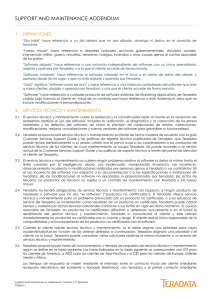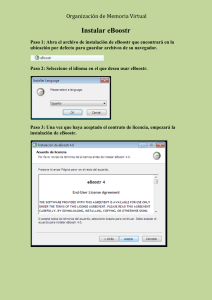Teradata Viewpoint Guía de configuración e actualización
Anuncio
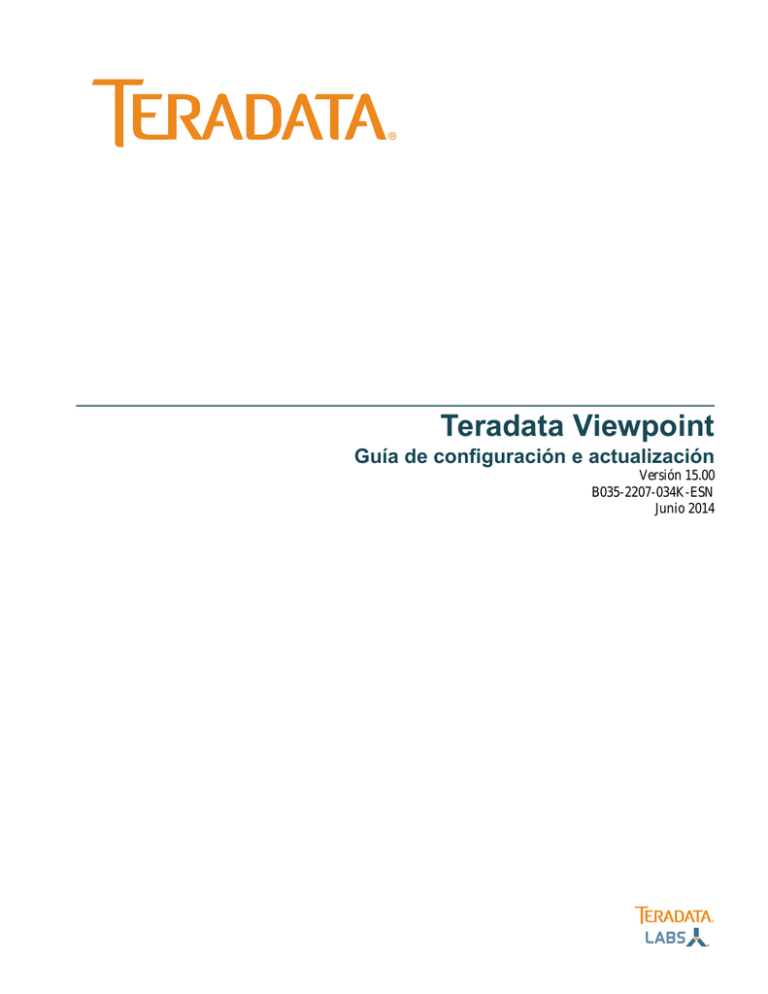
Teradata Viewpoint
Guía de configuración e actualización
Versión 15.00
B035-2207-034K-ESN
Junio 2014
The product or products described in this book are licensed products of Teradata Corporation or its affiliates.
Teradata, Active Data Warehousing, Active Enterprise Intelligence, Applications-Within, Aprimo Marketing Studio, Aster, BYNET, Claraview, DecisionCast,
Gridscale, MyCommerce, QueryGrid, SQL-MapReduce, Teradata Decision Experts, "Teradata Labs" logo, Teradata ServiceConnect, Teradata Source Experts,
WebAnalyst, and Xkoto are trademarks or registered trademarks of Teradata Corporation or its affiliates in the United States and other countries.
Adaptec and SCSISelect are trademarks or registered trademarks of Adaptec, Inc.
AMD Opteron and Opteron are trademarks of Advanced Micro Devices, Inc.
Apache, Apache Hadoop, Hadoop, and the yellow elephant logo are either registered trademarks or trademarks of the Apache Software Foundation in the
United States and/or other countries.
Apple, Mac, and OS X all are registered trademarks of Apple Inc.
Axeda is a registered trademark of Axeda Corporation. Axeda Agents, Axeda Applications, Axeda Policy Manager, Axeda Enterprise, Axeda Access, Axeda
Software Management, Axeda Service, Axeda ServiceLink, and Firewall-Friendly are trademarks and Maximum Results and Maximum Support are
servicemarks of Axeda Corporation.
Data Domain, EMC, PowerPath, SRDF, and Symmetrix are registered trademarks of EMC Corporation.
GoldenGate is a trademark of Oracle.
Hewlett-Packard and HP are registered trademarks of Hewlett-Packard Company.
Hortonworks, the Hortonworks logo and other Hortonworks trademarks are trademarks of Hortonworks Inc. in the United States and other countries.
Intel, Pentium, and XEON are registered trademarks of Intel Corporation.
IBM, CICS, RACF, Tivoli, and z/OS are registered trademarks of International Business Machines Corporation.
Linux is a registered trademark of Linus Torvalds.
LSI is a registered trademark of LSI Corporation.
Microsoft, Active Directory, Windows, Windows NT, and Windows Server are registered trademarks of Microsoft Corporation in the United States and other
countries.
NetVault is a trademark or registered trademark of Dell Inc. in the United States and/or other countries.
Novell and SUSE are registered trademarks of Novell, Inc., in the United States and other countries.
Oracle, Java, and Solaris are registered trademarks of Oracle and/or its affiliates.
QLogic and SANbox are trademarks or registered trademarks of QLogic Corporation.
Quantum and the Quantum logo are trademarks of Quantum Corporation, registered in the U.S.A. and other countries.
Red Hat is a trademark of Red Hat, Inc., registered in the U.S. and other countries. Used under license.
SAP is the trademark or registered trademark of SAP AG in Germany and in several other countries.
SAS and SAS/C are trademarks or registered trademarks of SAS Institute Inc.
SPARC is a registered trademark of SPARC International, Inc.
Symantec, NetBackup, and VERITAS are trademarks or registered trademarks of Symantec Corporation or its affiliates in the United States and other
countries.
Unicode is a registered trademark of Unicode, Inc. in the United States and other countries.
UNIX is a registered trademark of The Open Group in the United States and other countries.
Other product and company names mentioned herein may be the trademarks of their respective owners.
The information contained in this document is provided on an "as-is" basis, without warranty of any kind, either express or implied, including the
implied warranties of merchantability, fitness for a particular purpose, or non-infringement. Some jurisdictions do not allow the exclusion of implied
warranties, so the above exclusion may not apply to you. In no event will Teradata Corporation be liable for any indirect, direct, special, incidental, or
consequential damages, including lost profits or lost savings, even if expressly advised of the possibility of such damages.
The information contained in this document may contain references or cross-references to features, functions, products, or services that are not announced or
available in your country. Such references do not imply that Teradata Corporation intends to announce such features, functions, products, or services in your
country. Please consult your local Teradata Corporation representative for those features, functions, products, or services available in your country.
Information contained in this document may contain technical inaccuracies or typographical errors. Information may be changed or updated without notice.
Teradata Corporation may also make improvements or changes in the products or services described in this information at any time without notice.
To maintain the quality of our products and services, we would like your comments on the accuracy, clarity, organization, and value of this document. Please
e-mail: teradata-books@lists.teradata.com
Any comments or materials (collectively referred to as "Feedback") sent to Teradata Corporation will be deemed non-confidential. Teradata Corporation will
have no obligation of any kind with respect to Feedback and will be free to use, reproduce, disclose, exhibit, display, transform, create derivative works of, and
distribute the Feedback and derivative works thereof without limitation on a royalty-free basis. Further, Teradata Corporation will be free to use any ideas,
concepts, know-how, or techniques contained in such Feedback for any purpose whatsoever, including developing, manufacturing, or marketing products or
services incorporating Feedback.
Copyright © 2008 - 2014 by Teradata. All Rights Reserved.
Tabla de contenido
Prefacio...........................................................................................................................................................7
Historial de revisiones..........................................................................................................................................7
Audiencia............................................................................................................................................................... 7
Documentación relacionada .............................................................................................................................. 7
Información de seguridad de producto............................................................................................................. 8
Capítulo 1:
Resumen........................................................................................................................................................ 9
Dependencias........................................................................................................................................................ 9
Navegadores web compatibles..................................................................................................................... 9
Dispositivos compatibles de Teradata Viewpoint......................................................................................9
Versiones compatibles de Teradata Database............................................................................................ 9
Puertos utilizados por Teradata Viewpoint..............................................................................................10
Equivalencia de funciones en Teradata Manager........................................................................................... 10
Servicios de Teradata Viewpoint.......................................................................................................................10
Inicio y detención de los servicios de Teradata Viewpoint.................................................................... 11
Capítulo 2:
Configuración del sistema......................................................................................................... 13
Supervisión de sistemas..................................................................................................................................... 13
Inicio de sesión............................................................................................................................................ 13
Acceso a los portlets de administración................................................................................................... 13
Adición de sistemas.....................................................................................................................................13
Configuración de recopiladores de datos........................................................................................................ 18
Configuración de sesiones con acciones de Prioridad más baja .......................................................... 19
Configuración de sesiones con las fichas Explain y SQL ...................................................................... 19
Creación de un usuario de Teradata para la recopilación de datos...................................................... 20
Catálogo de recopiladores de datos ..........................................................................................................21
Cambio de nombre de un sistema Teradata Viewpoint.................................................................................31
Configuración de la sincronización de hora de NTP.....................................................................................32
Definición de la hora del servidor Teradata Viewpoint.................................................................................32
Definición de opciones generales..................................................................................................................... 33
Restablecimiento de la contraseña del usuario administrador.....................................................................34
Teradata Viewpoint Guía de configuración e actualización, Versión 15.00
3
Tabla de contenido
Acerca de los roles............................................................................................................................................... 34
Acerca de las notificaciones.........................................................................................................................34
Adición de un rol.......................................................................................................................................... 35
Edición de un rol.......................................................................................................................................... 36
Asignación de usuarios a un rol................................................................................................................. 37
Portlets habilitados en circunstancias especiales......................................................................................37
Configuración de los ajustes de portlet estándar..................................................................................... 37
Concesión de permisos de métrica para un rol........................................................................................38
Concesión de permisos de portlet para un rol......................................................................................... 38
Permisos de portlet.......................................................................................................................................39
Configuración de LDAP para Teradata Viewpoint......................................................................................... 44
Requisitos previos.........................................................................................................................................45
Definiciones...................................................................................................................................................45
Configuración de LDAP antes de comenzar.............................................................................................46
Determinación del modo de configuración de LDAP.............................................................................47
Servidores LDAP..................................................................................................................................................48
Acerca del aprovisionamiento automático y la asignación de roles.......................................................49
Adición de un servidor LDAP ................................................................................................................... 49
Opciones de configuración de LDAP........................................................................................................ 50
Certificados...........................................................................................................................................................53
Instalación de certificados raíz de confianza ........................................................................................... 53
Capítulo 3:
Tareas de configuración avanzada.................................................................................... 55
Configuración de Teradata Viewpoint para utilizar Teradata Alerts............................................................ 55
Migración de alertas.....................................................................................................................................55
Adición y copia de alertas............................................................................................................................56
Configuración del uso variable con carga automática ...................................................................................59
Configuración de Laboratorio de datos............................................................................................................60
Acerca de la configuración del Administrador de estadísticas...................................................................... 60
Antes de comenzar....................................................................................................................................... 60
Configuración del Administrador de estadísticas....................................................................................60
Configuración de Teradata Database para recopilar y analizar estadísticas................................................61
Recopilación de estadísticas........................................................................................................................ 61
Análisis de estadísticas.................................................................................................................................61
Limpieza de la base de datos de TDStats...................................................................................................62
Configuraciones de la agrupación en clústeres del servidor Teradata Viewpoint.......................................62
Configuración para una alta disponibilidad: dos servidores Teradata Viewpoint...............................63
Configuración para un uso elevado: tres o más servidores Teradata Viewpoint................................. 63
Configuración avanzada: tres o más servidores Teradata Viewpoint con servidor de base de datos
en caché dedicado................................................................................................................................. 64
4
Teradata Viewpoint Guía de configuración e actualización, Versión 15.00
Tabla de contenido
Escenarios de errores..............................................................................................................................................65
Consideraciones de las agrupaciones en clústeres............................................................................................. 67
Creación de un clúster en Teradata Viewpoint................................................................................................... 68
Adición de servidores Teradata Viewpoint a un clúster.................................................................................... 69
Configuración de promociones automáticas...................................................................................................... 69
Desactivación de un clúster en Teradata Viewpoint.......................................................................................... 70
Promoción de la base de datos en caché en espera desde el estado de espera al estado activo....................70
Capítulo 4:
Tareas administrativas.............................................................................................................................71
Copia de seguridad para bases de datos de Teradata Viewpoint............................................................................. 71
Copia de seguridad................................................................................................................................................. 71
Acerca de los errores de copia de seguridad....................................................................................................... 71
Programación de copias de seguridad de Viewpoint......................................................................................... 71
Realización de copias de seguridad de aplicaciones de terceros.......................................................................72
Desinstalación manual del paquete del Laboratorio de datos de Teradata............................................................73
Desinstalación de Teradata Manager.......................................................................................................................... 73
Acerca de la restauración de una base de datos de Teradata Viewpoint.................................................................73
Restauración de una base de datos desde Teradata Viewpoint 13.11 o posterior.......................................... 74
Acerca de la migración a un nuevo servidor Teradata Viewpoint...........................................................................75
Migración de datos históricos a un servidor de destino....................................................................................75
Restauración de la configuración y los datos actuales en el servidor de destino........................................... 77
Cambio a una versión anterior de Teradata Viewpoint............................................................................................ 78
Capítulo 5:
Actualización del software................................................................................................................... 79
Acerca de la actualización del software de Viewpoint...............................................................................................79
Actualización desde Teradata Viewpoint 13.11.xx.xx, 13.12.xx.xx o 14.00.xx.xx.......................................... 79
Actualización de Teradata Viewpoint 14.01.00.00 o posterior..........................................................................79
Creación de un incidente.............................................................................................................................................. 80
Búsqueda de la versión de PUT que se está ejecutando en el sistema ................................................................... 80
Determinación de la versión de PUT más reciente...................................................................................................81
Descarga de nuevos paquetes PUT .............................................................................................................................81
Instalación y actualización de PUT............................................................................................................................. 82
Instalación de PUT................................................................................................................................................. 82
Actualización de PUT............................................................................................................................................ 83
Comprobación de espacio en el nodo ........................................................................................................................ 83
Creación de un directorio de destino .........................................................................................................................84
Teradata Viewpoint Guía de configuración e actualización, Versión 15.00
5
Tabla de contenido
Descargas de paquetes de software ...................................................................................................................84
Descarga de paquetes de software.............................................................................................................. 84
Verificación de copia de seguridad de base de datos anterior.......................................................................86
Actualización de un servidor Teradata Viewpoint.......................................................................................... 86
Actualización de un clúster de Teradata Viewpoint........................................................................................ 87
Solución de problemas de una actualización con errores...............................................................................87
Apéndice A:
Preparación del sistema Teradata......................................................................................89
Configuración de las tablas TASM y Alertas en Teradata Database, versión 13.0......................................89
Verificación del entorno para ejecutar DBSSetup...........................................................................................90
Ejecución de DBSSetup.......................................................................................................................................90
6
Teradata Viewpoint Guía de configuración e actualización, Versión 15.00
Prefacio
Historial de revisiones
Fecha
Reactivación
Descripción
Junio de 2014
15.00
Se ha actualizado para admitir Hortonworks Data Platform
(HDP) 2.1
Marzo de 2014
15.00
•
•
Se ha cambiado la estructura de los documentos para
centrarse en tareas de configuración y actualización.
Se ha actualizado para la versión 15.00, incluida la
compatibilidad con Teradata Database 15.0
Audiencia
Esta guía está diseñada para:
• Administradores del sistema
• Administradores de bases de datos y desarrolladores de bases de datos relacionales
• Clientes
• Centro de atención al cliente de Teradata
Documentación relacionada
Acceda al sitio web de productos de información de Teradata para ver o descargar
documentación adicional relacionada con este producto.
1. Vaya a www.info.teradata.com.
2. En la subcategoría Downloadable Publications , haga clic en General Search.
3. Busque por título o ID de producto de publicación.
Título
ID de publicación
Parallel Upgrade Tool (PUT) Reference
B035-5713
Describe cómo instalar software de aplicaciones con PUT.
Teradata Viewpoint User Guide
B035-2206
Describe el portal de Teradata Viewpoint, los portlets y las características de
administración del sistema.
Teradata Viewpoint Configuration and Upgrade Guide
Teradata Viewpoint Guía de configuración e actualización, Versión 15.00
B035-2211
7
Prefacio
Información de seguridad de producto
Título
ID de publicación
Describe cómo configurar y actualizar un servidor Teradata Viewpoint.
Electronic Software Distribution Guide
BCD0-0718-0000
Información de seguridad de producto
Este documento puede contener información sobre las prácticas de seguridad del producto
relacionadas con daños a los datos o daños materiales, identificada con la palabra Aviso. Un
aviso indica una situación que, si no se evita, podría resultar en daños a la propiedad, como
equipos o datos, pero no relacionados con lesiones personales.
Ejemplo
Aviso: El uso indebido de la utilidad Reconfiguration puede provocar que se pierdan datos.
8
Teradata Viewpoint Guía de configuración e actualización, Versión 15.00
CAPÍTULO 1
Resumen
Dependencias
Navegadores web compatibles
Navegador
Reactivación
Mozilla Firefox
26
Internet Explorer
8, 9 o 10
Google Chrome
32
Safari
7.0
Hardware recomendado
• Pentium M a 1,8 GHz, Pentium 4 a 3 GHz o CPU equivalente, como mínimo
• 1 GB de RAM, como mínimo
• Monitor o pantalla compatible con una resolución de 1024 x 768, como mínimo
Dispositivos compatibles de Teradata Viewpoint
Número de
modelo de
dispositivo de
Teradata
Viewpoint
Descripción
Capacidad de almacenamiento
415
Dell 2950 con actualización de RAM total 4 unidades de 300 GB (RAID 5)
de 20 GB
617
Dell R710
4 unidades de 450 GB (RAID 5)
819
Dell R720
6 unidades de 900 GB (RAID 10)
Versiones compatibles de Teradata Database
•
•
•
•
•
13.0
13.10
14.0
14.10
15.0
Teradata Viewpoint Guía de configuración e actualización, Versión 15.00
9
Capítulo 1 Resumen
Equivalencia de funciones en Teradata Manager
Puertos utilizados por Teradata Viewpoint
A continuación se muestra una lista de puertos utilizados por Teradata Viewpoint. Se
requieren puertos adicionales para la agrupación en clústeres de Teradata Viewpoint.
Entrante
•
•
•
•
•
•
22 (SSH)
80 (HTTP)
443 (HTTPS)
5432 (base de datos en caché)
8888 (opcional para supervisar el servidor Teradata Viewpoint: tmsmonitor)
61616 (alertas de Teradata)
Saliente
•
•
•
•
•
•
•
•
22 (SSH): para agrupaciones en clústeres y cargas de Rendimiento variable
80 (HTTP): para supervisar sistemas Teradata Aster
389: opcional para autenticación LDAP
636: opcional para autenticación LDAPS
1025 (JDBC)
5432 (base de datos en caché): cuando está habilitada la agrupación en clústeres
8081 (HTTP): para supervisar sistemas Teradata Hadoop
8888: opcional para supervisar servidores administrados Teradata (tmsmonitor)
Equivalencia de funciones en Teradata Manager
Teradata Viewpoint admite todas las funciones de Teradata Manager, a excepción de la
siguiente:
Función en Teradata
Manager
Opción
Scheduling (Programación)
La mayoría de los sistemas operativos proporcionan funciones de
programación. En Microsoft Windows, utilice el Programador de
tareas de Microsoft.
Administrador del
Programador de prioridades
Puede utilizar el portlet Diseñador de cargas de trabajo en su lugar.
Servicios de Teradata Viewpoint
Teradata Viewpoint incluye los siguientes servicios independientes:
10
Servicio
Descripción
viewpoint
Portal de Teradata Viewpoint que proporciona acceso de navegador web.
dcs
Servicio de recopilación de datos que supervisa y recopila datos de los sistemas
Teradata.
tmsmonitor
Monitor del servidor administrado de Teradata que supervisa el rendimiento del
servidor Teradata Viewpoint.
Teradata Viewpoint Guía de configuración e actualización, Versión 15.00
Capítulo 1 Resumen
Servicios de Teradata Viewpoint
Servicio
Descripción
tdactivemq
Servicio de mensajería que permite intercambiar mensajes entre los componentes
de Teradata Alerts.
camalert
Servicio de alertas de Teradata que procesa eventos y alertas.
Inicio y detención de los servicios de Teradata Viewpoint
Cada servicio tiene un script init en el servidor Teradata Viewpoint ubicado en el
directorio /etc/init.d. Los scripts init admiten los siguientes comandos:
Comando Descripción
Ejemplo
start
Inicia el servicio. Si el servicio Para iniciar el portal de Teradata Viewpoint, escriba:
se está ya ejecutando, no se
/etc/init.d/viewpoint start
inicia una nueva instancia.
stop
Detiene el servicio. El script Para detener el portal de Teradata Viewpoint, escriba:
se completa correctamente,
/etc/init.d/viewpoint stop
incluso cuando el servicio no
se esté ejecutando.
restart
Detiene e inicia el servicio.
Para reiniciar el Servicio de recopilación de datos,
escriba:
/etc/init.d/dcs restart
status
Comprueba si el servicio se
está ejecutando en ese
momento.
Para comprobar si el monitor del servidor administrado
de Teradata se está ejecutando, escriba:
/etc/init.d/tmsmonitor status
Para controlar o verificar el estado de todos los servicios de Teradata Viewpoint en el
servidor actual, escriba lo siguiente:
/opt/teradata/viewpoint/bin/vp-control.sh
seguido de uno de los comandos mencionados anteriormente. Este script admite los mismos
argumentos de comando que los scripts init.d individuales: start, stop, restart y status.
Teradata Viewpoint Guía de configuración e actualización, Versión 15.00
11
Capítulo 1 Resumen
Servicios de Teradata Viewpoint
12
Teradata Viewpoint Guía de configuración e actualización, Versión 15.00
CAPÍTULO 2
Configuración del sistema
Supervisión de sistemas
Inicio de sesión
1 Abra un navegador.
2 Escriba el nombre de host o la dirección IP del servidor Teradata Viewpoint.
Ejemplo: http://viewpoint
3 Inicie sesión en Teradata Viewpoint con admin como el Nombre de usuario y
teradata (que es el valor estándar) como la Contraseña.
La contraseña se puede cambiar en cualquier momento.
Acceso a los portlets de administración
Puede acceder a los portlets de administración si cualquiera de los roles que tiene asignados
tiene permiso para estos portlets.
1 Desde la página del portal de Teradata Viewpoint, haga clic en
derecha de la página.
en la esquina superior
2 Para acceder a un portlet, siga uno de estos métodos:
• Seleccione un portlet en el menú Administración de Viewpoint.
• Seleccione cualquier portlet de la página.
3 Haga clic en Cerrar para cerrar la vista Administración de Viewpoint y volver a la página
del portal de Teradata Viewpoint.
Adición de sistemas
Puede agregar sistemas para supervisar su portal de Teradata Viewpoint.
1 Inicie sesión en el portal de Teradata Viewpoint.
2 En la página del portal de Teradata Viewpoint, haga clic en
.
3 Realice una de las acciones siguientes para acceder al portlet Sistemas supervisados:
• Seleccione Sistemas supervisados en el menú Administración de Viewpoint.
• Seleccione Sistemas supervisados en la página.
Teradata Viewpoint Guía de configuración e actualización, Versión 15.00
13
Capítulo 2 Configuración del sistema
Supervisión de sistemas
Adición de un sistema Teradata Database
Antes de poder configurar los recopiladores de datos para supervisar la base de datos, debe
agregar el sistema Teradata Database y crear los inicios de sesión. El mecanismo de
autenticación estándar está configurado por el Administrador del sistema Teradata Database.
1 En la página del portal de Teradata Viewpoint, haga clic en
.
2 Abra el portlet Sistemas supervisados.
3 Haga clic en
junto a Sistemas y seleccione Agregar Sistema Teradata.
4 Introduzca un apodo del sistema de 8 caracteres como máximo.
5 [Opcional] Seleccione la casilla de verificación Habilitar el sistema.
Tras habilitarla, el sistema comienza a recopilar datos.
6 Introduzca el TDPID del sistema Teradata Database.
7 [Opcional] Introduzca el ID del sitio asignado por los Servicios de atención al cliente de
Teradata.
Después de habilitar un sistema, es posible que el campo ID del sitio se convierta en un
campo de solo lectura si Viewpoint detecta un valor para el sistema.
Se necesita un ID del sitio al utilizar el rendimiento variable a petición.
8 Introduzca un nombre y una contraseña de inicio de sesión.
También tiene la opción de especificar una cadena de cuenta, una autenticación, agregar
más inicios de sesión, comprobar que la configuración de inicio de sesión sea correcta y
conceder acceso a un sistema Teradata Database.
Nota: Asegúrese de agregar los inicios de sesión utilizados para la recopilación de datos
de Teradata Viewpoint a la desviación a nivel de sistema, que se describe en la
documentación de portlets del Diseñador de cargas de trabajo.
9 [Opcional] Haga clic en Prueba para verificar que la configuración de inicio de sesión sea
correcta.
El icono aparece si la operación se realiza correctamente. El icono aparece si se
producen errores en la operación. Si recibe un error, compruebe que las credenciales de
inicio de sesión sean válidas y que se puede conectar con el host.
10 [Opcional] En Opciones de autenticación, seleccione una casilla de verificación para
especificar que los mecanismos de autenticación estarán disponibles en los portlets que lo
requieran.
11 [Opcional] En Grupo de caracteres, seleccione los grupos de caracteres estándar e
introduzca un valor de Marca de JDBC:
Para obtener más información, consulte Definiciones de grupo de caracteres.
• Seleccione un grupo de caracteres desde el menú Sesión.
• Seleccione un grupo de caracteres desde el menú Supervisión.
• Introduzca un valor de Marca de JDBC .
12 [Opcional] En Recopiladores, seleccione la casilla de verificación para activar todos los
recopiladores de datos excepto Límite variable, Uso variable, Almacenamiento virtual y
Administrador de estadísticas para que puedan recopilar puntos de datos en este sistema.
14
Teradata Viewpoint Guía de configuración e actualización, Versión 15.00
Capítulo 2 Configuración del sistema
Supervisión de sistemas
Los recopiladores de datos se pueden habilitar y configurar individualmente en
Recopiladores de datos . El portlet Rendimiento variable usa recopiladores de datos
Límite variable y Uso variable para mostrar los datos. El portlet Monitor de TVS utiliza
el recopilador de datos Almacenamiento virtual. El portlet Administrador de
estadísticas usa el recopilador de datos Administrador de estadísticas para mostrar
datos y está disponible para los sistemas que ejecutan Teradata Database 14.10 o
posterior.
13 [Opcional] En Funciones mejoradas de TASM, seleccione la casilla de verificación para
activar las funciones de administración de cargas de trabajo disponibles con su licencia
de TASM en SLES 11.
Una vez habilitadas, ya no se vuelve a mostrar el comentario (Para sistemas SLES 11
solamente) .
14 Haga clic en Aplicar.
El icono aparece si la operación se realiza correctamente. El icono aparece si se
producen errores en la operación. Si recibe un error, compruebe que la configuración sea
correcta y vuelva a intentarlo.
Definiciones de grupo de caracteres
Cuando define la configuración general de un sistema Teradata Database, los ajustes de
Grupo de caracteres le permiten definir el grupo de caracteres que usa el sistema para
comunicarse con Teradata Viewpoint. Las definiciones del grupo de caracteres son
opcionales. Si no las define, Teradata Viewpoint usará la configuración del sistema Teradata
Database.
Campos del
grupo de
caracteres
Sugerencias de definiciones de grupo de caracteres
Sesión
Se recomienda usar el grupo de caracteres de sesión UTF8 para que la sesión de
Teradata Viewpoint garantice una fidelidad de extremo a extremo de los datos de
los caracteres al evitar la conversión entre grupos de caracteres.
Supervisión
Teradata Database 14.10 y posterior: el grupo de caracteres de sesión UNICODE es
compatible con Teradata Database 14.10 y versiones posteriores.
Teradata Database 14.0 y anterior: utilice grupos de caracteres de sesión que no
sean Unicode, como LATIN1252_0A, KANJISJIS_OS y KANJIEUC_OU, para
crear nombres de objeto de Teradata Viewpoint que conecten las particiones de
consola y de monitor.
Marca de
JDBC
La configuración de Marca de JDBC es una característica de compatibilidad
heredada que permite superar la incompatibilidad que supone usar Teradata
Database para almacenar caracteres no latinos en una columna de caracteres
latinos, y la incompatibilidad de acceder mediante un grupo de caracteres no
ASCII a un grupo de caracteres de sesión ASCII. La opción Marca de JDBC
especifica el parámetro de conexión CLIENT_CHARSET, el cual se puede utilizar
para reemplazar la asignación fija del controlador de JDBC de Teradata del grupo
de caracteres de la sesión de Teradata por el grupo de caracteres de Java. Los
valores válidos son los nombres reales del grupo de caracteres de Java. Aquí se
muestran dos ejemplos de configuraciones válidas de Marca de JDBC:
• Windows-936 del chino (RPC)
Teradata Viewpoint Guía de configuración e actualización, Versión 15.00
15
Capítulo 2 Configuración del sistema
Supervisión de sistemas
Campos del
grupo de
caracteres
Sugerencias de definiciones de grupo de caracteres
•
Windows-950 para chino (Taiwán)
La configuración estándar del sistema Teradata Database se especifica a continuación.
Base de datos de
Teradata
Modo de
soporte de
idioma
Grupo de
caracteres
del
diccionario
de datos
Grupo de
caracteres
de sesión de Grupo de caracteres del
Teradata
monitor de Teradata
Viewpoint
Viewpoint
14.10 y posterior
Estándar
UNICODE
UTF8
UNICODE
14.10 y posterior
Japonés
UNICODE
UTF8
UNICODE
13.0, 13.10 y 14.0
Estándar
UNICODE
UTF8
ASCII o LATIN1252_0A
La sesión ASCII solo
admite los caracteres
ASCII de 7 bits limitados.
13.0, 13.10 y 14.0
Japonés
UNICODE
UTF8
KANJISJIS_OS
Desconocido
Reguladores
Adición de un sistema Teradata Aster
Antes de configurar los recopiladores de datos para supervisar la base de datos, debe agregar
el sistema Teradata Aster y crear los inicios de sesión.
1 En la página del portal de Teradata Viewpoint, haga clic en
.
2 Abra el portlet Sistemas supervisados.
3 Haga clic en
junto a Sistemas y seleccione Agregar sistema Aster.
4 Introduzca un apodo del sistema de 8 caracteres como máximo.
5 [Opcional] Seleccione la casilla de verificación Habilitar el sistema.
Tras habilitarla, el sistema comienza a recopilar datos.
6 Introduzca el ID de host del sistema Teradata Aster.
El ID de host es el nombre de host o la dirección IP del sistema.
7 [Opcional] Introduzca el ID del sitio asignado por los Servicios de atención al cliente de
Teradata.
Después de habilitar un sistema, es posible que el campo ID del sitio se convierta en un
campo de solo lectura si Viewpoint detecta un valor para el sistema.
8 Introduzca un nombre y una contraseña de inicio de sesión.
El inicio de sesión distingue entre mayúsculas y minúsculas para un sistema Teradata
Aster.
9 [Opcional] Haga clic en Prueba para verificar que la configuración de inicio de sesión sea
correcta.
El icono aparece si la operación se realiza correctamente. El icono aparece si se
producen errores en la operación. Si recibe un error, compruebe que las credenciales de
inicio de sesión sean válidas y que se puede conectar con el host.
16
Teradata Viewpoint Guía de configuración e actualización, Versión 15.00
Capítulo 2 Configuración del sistema
Supervisión de sistemas
10 [Opcional] En Recopiladores, seleccione la casilla de verificación para activar los
recopiladores de datos de Aster de forma que puedan recopilar puntos de datos en este
sistema.
Los recopiladores de datos se pueden habilitar y configurar individualmente en
Recopiladores de datos .
11 Haga clic en Aplicar.
El icono aparece si la operación se realiza correctamente. El icono aparece si se
producen errores en la operación. Si recibe un error, compruebe que la configuración sea
correcta y vuelva a intentarlo.
Adición de un sistema Teradata Hadoop
Antes de configurar los recopiladores de datos para supervisar el sistema, debe agregar el
sistema Teradata Hadoop y crear los inicios de sesión.
1 En la página del portal de Teradata Viewpoint, haga clic en
.
2 Abra el portlet Sistemas supervisados.
3 Haga clic en
junto a Sistemas y seleccione Agregar Sistema Hadoop.
4 Introduzca un apodo del sistema de 8 caracteres como máximo.
5 [Opcional] Seleccione la casilla de verificación Habilitar el sistema.
Tras habilitarla, el sistema comienza a recopilar datos.
6 Introduzca el ID de host del sistema Teradata Hadoop.
El ID de host es la dirección IP o el nombre de host del nodo que ejecuta el servicio
Ambari en el sistema Teradata Hadoop. También es necesario especificar el puerto si
Ambari no se está ejecutando en el puerto 80. Por ejemplo, para indicar que Ambari se
está ejecutando en el nodo hadoop1 y se está escuchando en el puerto 8081, introduzca
hadoop1:8081 en este campo.
7 [Opcional] Introduzca el ID del sitio asignado por los Servicios de atención al cliente de
Teradata.
Después de habilitar un sistema, es posible que el campo ID del sitio se convierta en un
campo de solo lectura si Viewpoint detecta un valor para el sistema.
8 Introduzca un nombre y una contraseña de inicio de sesión.
9 [Opcional] Haga clic en Prueba para verificar que la configuración de inicio de sesión
sea correcta.
El icono aparece si la operación se realiza correctamente. El icono aparece si se
producen errores en la operación. Si recibe un error, compruebe que las credenciales de
inicio de sesión sean válidas y que se puede conectar con el host.
10 [Opcional] En Recopiladores, seleccione la casilla de verificación para activar los
recopiladores de datos de Hadoop de forma que puedan recopilar puntos de datos en
este sistema.
Los recopiladores de datos se pueden habilitar y configurar individualmente en
Recopiladores de datos .
Teradata Viewpoint Guía de configuración e actualización, Versión 15.00
17
Capítulo 2 Configuración del sistema
Configuración de recopiladores de datos
11 Haga clic en Aplicar.
El icono aparece si la operación se realiza correctamente. El icono aparece si se
producen errores en la operación. Si recibe un error, compruebe que la configuración sea
correcta y vuelva a intentarlo.
12 [Opcional] En función de la versión de Teradata Hadoop que esté utilizando, puede
realizar uno de los siguientes pasos para cambiar la configuración predeterminada del
puerto:
HDP Versión Descripción
HDP 2.1
En Puertos, introduzca un número de puerto distinto para cambiar la
configuración estándar para los puertos de interfaz principal de HBase, de
Namenode o del Administrador de recursos.
HDP 1.1 y 1.3 En Puertos, introduzca un número de puerto distinto para cambiar la
configuración estándar para los puertos de interfaz de Namenode, interfaz de
Jobtracker o interfaz principal de HBase.
Configuración de recopiladores de datos
Después de configurar un sistema en Teradata Viewpoint, los recopiladores de datos se
pueden configurar para supervisar la base de datos.
Los valores de inicio de sesión que utilizan los recopiladores de datos se establecen en la vista
General.
1 En la página del portal de Teradata Viewpoint, haga clic en
.
2 Abra el portlet Sistemas supervisados.
3 En la lista Sistemas, haga clic en el nombre del sistema que desea actualizar.
4 En la lista Configuración, haga clic en Recopil. de datos.
5 Haga clic en el nombre del recopilador de datos que desee configurar.
6 [Opcional] Seleccione la casilla de verificación Habilitar recopilador de nombre del
recopilador de datos para habilitar el recopilador e iniciar el procesamiento de los datos.
7 En Inicio de sesión, seleccione el inicio de sesión que desea utilizar para ejecutar la tarea
de sistema.
8 En Tasa de muestreo, seleccione una de las siguientes opciones:
Opción
Descripción
Tasa de muestreo recomendada Utilice la tasa de muestreo estándar para un recopilador de
datos.
Tasa de muestreo personalizada Ajuste la tasa de muestreo recomendada a los requisitos de su
sistema.
9 En Borrar datos, seleccione una de las siguientes opciones:
18
Teradata Viewpoint Guía de configuración e actualización, Versión 15.00
Capítulo 2 Configuración del sistema
Configuración de recopiladores de datos
Opción Descripción
Fecha
a. Seleccione la casilla de verificación Después del para definir el periodo de
retención de calendario.
b. Introduzca un número y seleccione un valor de calendario.
Tamaño a. Seleccione la casilla de verificación Más de para establecer el periodo de retención
de tamaño de archivo.
b. Introduzca un número y seleccione una restricción de tamaño de archivo.
Nota: El tamaño de los datos retenidos en realidad por el recopilador es siempre
mayor que el número especificado porque la limpieza de datos solo libera las
particiones de tablas que exceden este número. Se utiliza un kilobyte de 1024
bytes, así que 1 GB es en realidad 1.073.741.824 bytes.
10 Si los detalles del recopilador incluyen opciones adicionales, aplique la configuración
adecuada.
11 Haga clic en Aplicar.
Configuración de sesiones con acciones de Prioridad más baja
En un sistema Teradata Database, el recopilador de datos de sesiones puede definir un valor
para usarlo cuando se ejecute una acción de Prioridad más baja para una alerta de sesión.
1 En la página del portal de Teradata Viewpoint, haga clic en .
2 Abra el portlet Sistemas supervisados.
3 En la lista Sistemas, haga clic en el nombre del sistema que desea actualizar.
4 En la lista Configuración, haga clic en Recopil. de datos.
5 Haga clic en el recopilador de datos Sesiones.
6 En Nueva prioridad para la acción de prioridad más baja , escriba uno de los
siguientes valores:
• $L es para baja (valor estándar).
• $M es para media.
• $H es para alta.
• $R es para urgente.
Cuando se ejecuta la acción de Prioridad más baja para una alerta, cambia la prioridad
de la sesión que cumple las reglas de alerta al valor que se introduce.
7 Haga clic en Aplicar.
Configuración de sesiones con las fichas Explain y SQL
El recopilador de datos de sesiones recopila todos los detalles de una sesión y de la solicitud
actualmente en ejecución. El texto SQL y Explain solo se recopila cuando se cumplen los
umbrales de SQL y Explain. Se pueden establecer los umbrales de SQL y Explain en alto o
bajo, y el texto SQL y Explain correspondiente aparece en las fichas SQL y Explain en las
vistas de detalles de las consultas. El código SQL asociado a una consulta puede ayudar a
Teradata Viewpoint Guía de configuración e actualización, Versión 15.00
19
Capítulo 2 Configuración del sistema
Configuración de recopiladores de datos
determinar y optimizar la consulta. El texto Explain muestra el progreso de una consulta a
través del plan de Explain para que pueda optimizar la consulta y cambiar el plan de Explain.
El sistema Teradata Viewpoint está configurado para recopilar consultas de ejecución más
larga cuando se habilita la recopilación de SQL y Explain. Defina el umbral en un nivel más
bajo para que se incluyan las consultas de ejecución más corta, lo cual puede aumentar la
carga adicional del rendimiento.
El progreso del plan de Explain para todas las consultas se actualiza con la frecuencia de la
tasa de recopilación del recopilador de sesiones. Si desea consultar el progreso del plan de
Explain más reciente para una determinada consulta con mayor frecuencia que dicha tasa,
puede hacerlo en los portlets Monitor de consultas o Grupos de consultas. Para habilitar
esta característica por rol, conceda el permiso Obtener Explain de BD para uno o ambos
portlets en Administrador de roles.
1 En la página del portal de Teradata Viewpoint, haga clic en
.
2 Abra el portlet Sistemas supervisados.
3 En la lista Sistemas, haga clic en el nombre del sistema que desea actualizar.
4 En la lista Configuración, haga clic en Recopil. de datos.
5 Haga clic en el recopilador de datos Sesiones.
6 En Umbrales de SQL y Explain, defina uno o varios umbrales:
• Segundos transcurridos
• Total segundos de CPU
Cuando se supera un umbral, se recopila el texto SQL y Explain de la sesión y las fichas
SQL y Explain aparecen en las vistas de detalles de la consulta.
7 Haga clic en Aplicar.
Creación de un usuario de Teradata para la recopilación de datos
Para supervisar un sistema Teradata Database, Teradata Viewpoint requiere una cuenta de
usuario del sistema Teradata Database con permisos específicos. Puede utilizar comandos
SQL para crear una cuenta de usuario y conceder permisos, o bien el usuario puede ser un
usuario existente con permiso específico.
La cuenta de usuario de Teradata Viewpoint debe tener suficiente espacio de spool para
permitir que Teradata Viewpoint procese las consultas de supervisión. Además, el recopilador
de información de bloqueo precisa espacio permanente (perm.) para que lo utilice el portlet
Visor de bloqueos.
1 Determine la cantidad de espacio permanente y espacio de spool que se va a asignar al
usuario de Teradata.
Estos valores varían en función de varios factores; entre ellos, el tamaño del sistema
Teradata Database, el nivel de actividad en el sistema Teradata Database y la cantidad de
datos que Teradata Viewpoint retiene en las tablas de diccionario de datos en las que
realiza las consultas. Para sistemas Teradata de 50 nodos o menos, las asignaciones
sugeridas son de 2 GB de espacio permanente y 500 GB de espacio de spool. Para los
sistemas Teradata Database de más de 50 nodos, sería necesario más espacio permanente
y de spool.
20
Teradata Viewpoint Guía de configuración e actualización, Versión 15.00
Capítulo 2 Configuración del sistema
Configuración de recopiladores de datos
2 Escriba el comando siguiente, donde espacio permanente y espacio de spool son el espacio
permanente y el espacio de spool que se van a asignar al usuario:
create user nombre de usuario as perm=espacio permanente,
spool=espacio de spool password=contraseña del usuario;
3 Si el usuario de la consola no existe en el sistema Teradata Database de destino, ejecute el
siguiente comando para crearlo:
create user console as perm=50000, spool=50000, account='$H-remoteconsole-user', password=console, fallback;
Catálogo de recopiladores de datos
Los recopiladores de datos recogen información de distintas fuentes y publican los datos en
los portlets de Teradata Viewpoint.
Recopiladores de datos de Teradata Database
Recopilador
de datos de
Teradata
Database
Descripción
Portlets que usan datos
Información
de cuenta
Consulta la tabla DBC.AccountInfo en la base de
datos y recopila una lista de cadenas de cuenta
disponibles.
Mis consultas, Monitor de
consultas, Grupos de consultas,
Diseñador de cargas de trabajo
Los portlets Consultas usan estos datos para
enumerar las cadenas de cuenta disponibles para
la función Change Priority.
El portlet Diseñador de cargas de trabajo utiliza
estos datos para proporcionar una lista de cadenas
de cuenta disponibles al crear criterios de
clasificación.
Solicitud de
alerta
•
•
Supervisa la tabla dbcmngr.AlertRequest en el Visor de alertas
sistema Teradata Database para las solicitudes
de alerta entrantes. Si la fila de la tabla
contiene datos válidos, el contenido se reenvía
al servicio de alertas para procesar la acción de
alerta.
Supervisa la tabla dbcmngr.MonitorRequest en
el sistema Teradata Database. Cualquier
programa de usuario o utilidad de Teradata
Database puede solicitar a Teradata Viewpoint
supervisar su progreso insertando filas en la
tabla dbcmngr.MonitorRequest. Cada fila
incluye campos que indican la fecha y hora en
las que se inserta la siguiente fila. Si no se
inserta una nueva fila antes de la fecha y hora
especificadas, el recopilador remite el
contenido al servicio de alertas para procesar
la acción de alerta.
Teradata Viewpoint Guía de configuración e actualización, Versión 15.00
21
Capítulo 2 Configuración del sistema
Configuración de recopiladores de datos
Recopilador
de datos de
Teradata
Database
Descripción
•
Info. AWT
Portlets que usan datos
Supervisa la tabla dbc.sw_event_log en
Teradata Database.
Recopila información relacionada con la tarea de
trabajo del AMP (AWT) a través de la utilidad de
carga de AMP (ampload) de Teradata Database.
Para Teradata Database 14.0 o posterior, el
recopilador ejecuta la solicitud MONITOR AWT
RESOURCE de PM/API (API del monitor de
rendimiento) en lugar de Carga de AMP
(ampload). Si este recopilador no está habilitado,
los portlets no muestran información de AWT.
Mapa de actividad de métricas,
Análisis de métricas , Estado
del sist. , Recursos de nodos,
Estadísticas de hoy
El recopilador Info. AWT también se requiere
para alertas que dependen de información de
AWT.
Espacio Base Consulta las tablas DBC.DataBaseSpace y
de datos
DBC.DBase para recopilar métricas de uso del
espacio de base de datos.
Mapa de actividad de métricas,
Uso de espacio, Diseñador de
cargas de trabajo
Para Teradata Database 15.0 y posterior, este
recopilador consulta las macros
DBC.CreateFSysInfoTable y
DBC.PopulateFSysInfoTable para recopilar las
métricas de compresión y del sistema de archivos.
Los portlets Uso de espacio y Mapa de actividad
de métricas usan los datos recopilados por el
recopilador Espacio de base de datos. Si este
recopilador no está habilitado, estos portlets no
muestran datos sobre el espacio en la base de
datos actual.
El portlet Diseñador de cargas de trabajo usa
esta información para proporcionar una lista de
bases de datos al crear criterios de clasificación.
El recopilador Espacio Base de datos es necesario
para generar alertas de Espacio Base de datos.
Espacio en
disco
Obtiene información sobre el espacio en disco y
Mapa de actividad de métricas,
sobre el uso del espacio de base de datos
Análisis de métricas, Estado del
consultando la vista DBC.DiskSpace de la base de sist.
datos DBC.
Si el recopilador no está activado, estos portlets no
muestran los datos de espacio en disco más
actualizados.
Recopila los datos de espacio permanente y
porcentaje de desvío para la tabla
DBC.TransientJournal.
22
Visor de alertas
Teradata Viewpoint Guía de configuración e actualización, Versión 15.00
Capítulo 2 Configuración del sistema
Configuración de recopiladores de datos
Recopilador
de datos de
Teradata
Database
Descripción
Portlets que usan datos
Límite
variable
Recopila el límite actual de la CPU del sistema
establecido en la utilidad Schmon o en el portlet
Diseñador de cargas de trabajo.
Rendimiento variable
Este recopilador debe activarse únicamente para
sistemas Teradata Database que aprovechan el
rendimiento variable a petición.
Uso variable
Recopila el uso general de CPU de los nodos de la Rendimiento variable
tabla DBC.ResUsageSPMA.
Este recopilador debe activarse únicamente para
sistemas Teradata Database que aprovechan el
rendimiento variable a petición.
Info. bloqueo Para Teradata Database 14.0 y anterior, este
recopilador utiliza la utilidad de base de datos
LockLogger para capturar una instantánea de la
información de bloqueo. Para que el recopilador
de información de bloqueo se ejecute en Teradata
Database 14.0 y anterior, la marca LockLogger en
DBSControl del sistema Teradata Database se
debe establecer en TRUE.
Visor de bloqueos
Los siguientes parámetros se pasan a la utilidad de
base de datos Registrador de bloqueos:
Ejecución continua
No
Número de sesiones
1
Grupo de caracteres
* (grupo de caracteres
estándar)
Nombre de tabla para
escribir entradas de
registro de bloqueo
lockLoggerTableyyyy
MMddHHmmss
Utilidad para crear la
tabla
Sí
Limitación de tiempo
a partir de
Una hora antes de la
hora de recopilación
anterior
Limitación de tiempo
hasta
* (hora actual)
Restricción a objetos
* (todos los objetos)
El DCS utiliza el siguiente proceso para recopilar
la información de bloqueo en Teradata Database
14.0 y anteriores. En primer lugar, el DCS ejecuta
la utilidad dumplocklogb y especifica que la
información de bloqueo se inserte en una tabla
Teradata Viewpoint Guía de configuración e actualización, Versión 15.00
23
Capítulo 2 Configuración del sistema
Configuración de recopiladores de datos
Recopilador
de datos de
Teradata
Database
Descripción
Portlets que usan datos
nueva. La próxima vez que se ejecute el
recopilador de información de bloqueo, ejecuta de
nuevo la utilidad dumplocklogb, y especifica que
la información de bloqueo se inserte en una
segunda tabla. Los datos de bloqueo se insertan en
esta segunda tabla desde una hora antes de la
recopilación anterior hasta la hora actual. El
recopilador de información de bloqueo compara a
continuación las dos tablas, busca las filas que se
encuentren en la segunda tabla, pero no en la
tabla de la recopilación anterior y, a continuación,
descarta la tabla de la recopilación anterior. Este
proceso se repite cada vez que el recopilador se
ejecuta.
Cuando no se está ejecutando el recopilador Info.
bloqueo, solo debería haber una tabla de bloqueo
en la base de datos del usuario de Teradata
Database que se está usando para la recopilación
de datos. El nombre de la tabla empieza por
"lockLoggerTable" y termina con una marca de
tiempo única. Si hay más de una tabla de bloqueo,
las tablas antiguas se pueden eliminar con
seguridad ya que no están siendo utilizadas por el
DCS.
Para Teradata Database 14.10 y posterior, este
recopilador utiliza los datos escritos en la tabla
DBC.DBQLXMLLockTbl para capturar
información de bloqueo. Para que el recopilador
Info. bloqueo se ejecute en Teradata Database
14.10 y posterior, el registro de consultas de
DBQL debe estar habilitado con la opción WITH
LOCK (CON BLOQUEO) .
El portlet Visor de bloqueos muestra datos de
bloqueo actualizados solo durante el periodo de
tiempo que está habilitado el recopilador.
Recuento de
consultas
El recuento de las consultas, así como los datos de
registro de las consultas de Teradata Database, se
recopilan consultando las tablas DBC.DBQLogTbl
y DBC.DBQLSummaryTbl. Para que se puedan
recontar las consultas, es necesario que el registro
de consultas esté habilitado en Teradata Database.
Mapa de actividad de métricas,
Productividad, Estadísticas de
hoy, Diseñador de cargas de
trabajo
Al activar el registro de consultas, es importante
administrar el tamaño de las tablas de DBQL. Se
recomienda limpiar las tablas de DBQL todas las
noches. Las consultas realizadas por Teradata
24
Teradata Viewpoint Guía de configuración e actualización, Versión 15.00
Capítulo 2 Configuración del sistema
Configuración de recopiladores de datos
Recopilador
de datos de
Teradata
Database
Descripción
Portlets que usan datos
Viewpoint en DBQL requieren un análisis de
todas las filas. Si no se gestiona el tamaño de las
tablas de DBQL, las consultas sobre ellas pueden
causar un uso innecesario de los recursos de
Teradata Database. Teradata Professional Services
tiene una oferta de recopilación de datos y de
planificación de la capacidad que incluye el
traslado y la limpieza de datos de DBQL todas las
noches. Si DBQL no se limpia todas las noches, no
se recomienda el uso del recopilador de recuentos
de consultas.
El portlet Productividad utiliza datos de
recuentos de consultas para mostrar los recuentos
de consultas totales y los recuentos de consultas
por aplicación cada hora. El portlet Estadísticas
de hoy utiliza los datos para mostrar recuentos de
consultas y datos de registro de consultas durante
la última hora de los datos recopilados, agrupados
por duración. El portlet Mapa de actividad de
métricas muestra los recuentos de consultas y los
datos de registro de consultas recopilados a lo
largo de la hora. El portlet Diseñador de cargas
de trabajo utiliza estos datos para rellenar varias
listas de selección al crear los criterios de
clasificación.
La tasa de recopilación estándar para las consultas
DBQL es una hora. Si desea que los portlets
muestren los recuentos de consultas más
recientes, puede aumentar la frecuencia de
recopilación, pero a costa de utilizar más recursos
de Teradata Database para consultar DBQL con
más frecuencia.
Uso de
recursos
Recopila datos de uso de los recursos de nodo de Análisis de métricas, Mapa de
las tablas DBC.ResUsageSPMA y
actividad de métricas
DBC.ResUsageIPMA. El recopilador Uso de
recursos recopila datos de uso de vproc de la tabla
DBC.ResUsageSVPR.
La recopilación recomendada es la tasa a la que se
registra esta información en estas tablas de
Teradata Database. Puede establecer dicha tasa en
el portlet Administración bajo Sistemas
supervisados > Tasas de supervisión.
Teradata Viewpoint Guía de configuración e actualización, Versión 15.00
25
Capítulo 2 Configuración del sistema
Configuración de recopiladores de datos
Recopilador
de datos de
Teradata
Database
Descripción
Sesiones
Recopila instantáneas de los datos de sesión de
Teradata Database para cada inicio de sesión
desde la partición de monitor de Teradata
utilizando la PM/API de Teradata.
Portlets que usan datos
Mis consultas, Monitor de
consultas, Grupos de consultas,
Consultas destacadas, Bloc de
notas SQL, Estadísticas de hoy,
Administrador de estadísticas,
Las estadísticas a nivel de sesión se recopilan en la
Monitor de cargas de trabajo,
memoria por Teradata Database a una tasa de
Estado del sist.
muestreo configurable. La opción estándar en
Teradata Viewpoint recopila los datos de sesión a
la misma tasa a la que muestrea Teradata
Database. Si la recopilación de los datos de sesión
se realiza con una frecuencia superior a la tasa de
muestreo de sesiones de Teradata Database, el
resultado es la duplicación de la recopilación de
datos y unos recursos de CPU malgastados. Puede
cambiar la tasa de muestreo de sesiones en el
portlet Administración bajo Sistemas
supervisados > Tasas de supervisión.
Los datos también se utilizan para la métrica de
sesiones activas en los portlets Estado del sist. ,
Análisis de métricas y Mapa de actividad de
métricas.
Si este recopilador no está habilitado, los portlets
de consultas siempre muestran cero sesiones. Si se
habilita y, a continuación, se deshabilita, los
portlets de consultas muestran datos de sesión
obsoletos. El recopilador de sesiones y el
recopilador de estadísticas del sistema deben estar
habilitados para que la métrica de sesiones activas
muestre los datos en los portlets Estado del sist. y
Mapa de actividad de métricas.
El recopilador de sesiones conserva los datos de
utilidad para la vista de utilidad Monitor de
consultas. El recopilador de sesiones es necesario
para el mecanismo de alertas de sesiones.
SQL Explain
Los datos de SQL Explain se recopilan
consultando la partición de monitor de Teradata
mediante la PM/API. Se recopila información
sobre SQL Explain y la agrupación de consultas
desde las sesiones que se están ejecutando
actualmente.
Mis consultas, Monitor de
consultas, Consultas
destacadas, Grupos de
consultas, Bloc de notas SQL,
Monitor de cargas de trabajo
El recopilador Sesiones también debe estar
ejecutándose, ya que SQL Explain utiliza datos
obtenidos previamente con este recopilador.
La consulta de estos datos puede tardar mucho
tiempo y afectar al rendimiento del sistema.
26
Teradata Viewpoint Guía de configuración e actualización, Versión 15.00
Capítulo 2 Configuración del sistema
Configuración de recopiladores de datos
Recopilador
de datos de
Teradata
Database
Descripción
Portlets que usan datos
Administrad
or de
estadísticas
Administrador de estadísticas
Recopila y conserva datos de las estadísticas
usados por las tablas del sistema Teradata
Database desde las tablas DBC.Dbase, DBC.TVM,
DBC.Indexes, DBC.StatsTbl, TDStats.StatsTbl,
TDStats.ObjectList y TDStats.ExcludedTbl.
Visor de alertas, Tiempos de
respuesta del valor controlado ,
Visor de bloqueos, Análisis de
métricas, Mis consultas,
Recursos de nodos,
Productividad, Monitor de
consultas, Consultas
destacadas, Uso de espacio,
Para recopilar datos de configuración del sistema
Estado del sist., Monitor de
físico, el recopilador también utiliza la solicitud
TVS , Estadísticas de hoy,
MONITOR PHYSICAL CONFIG de la PM/API y
Supervisión de Viewpoint,
ejecuta STATUS PDE de la utilidad de partición
Estado de carga de trabajo ,
de la consola de Vproc Manager.
Monitor de cargas de trabajo,
Este recopilador no puede desactivarse. La tasa de Mapa de actividad de métricas
muestreo y la política de retención de datos de
este recopilador no pueden modificarse.
Configuració Recopila y conserva los datos de configuración del
n del sistema sistema Teradata Database utilizados por portlets
y recopiladores. El recopilador recupera la versión
de Teradata Database de DBC.DBCInfo. Esta
información es fundamental para asegurar la
correcta funcionalidad de varios portlets y otros
recopiladores de datos.
En Teradata Database 14.0 o posterior, este
recopilador no llama a la utilidad de partición de
la consola de Vproc Manager.
Estadísticas
del sistema
Recopila datos de estadísticas del sistema, de los
nodos y de los vproc consultando la partición de
monitor de Teradata mediante la PM/API. Las
estadísticas de recursos físicos y virtuales se
recopilan de la memoria del sistema Teradata
Database a una tasa de muestreo configurable.
Mapa de actividad de métricas,
Análisis de métricas , Recursos
de nodos, Estado del sist.,
Estadísticas de hoy, Diseñador
de cargas de trabajo
Si la recopilación de los datos de estadísticas del
sistema se realiza con una frecuencia superior a la
tasa de muestreo de recursos de Teradata
Database, el resultado es la duplicación de los
datos que se están recopilando y unos recursos
malgastados en Teradata Database. Puede cambiar
la tasa de muestreo de recursos de Teradata
Database en el portlet Administración bajo
Sistemas supervisados > Tasas de supervisión.
Si el recopilador no está activado, estos portlets no
muestran datos estadísticos del sistema.
El portlet Diseñador de cargas de trabajo usa los
recuentos de nodos y de vproc de este recopilador
para ayudar con la creación de conjuntos de
reglas.
Teradata Viewpoint Guía de configuración e actualización, Versión 15.00
27
Capítulo 2 Configuración del sistema
Configuración de recopiladores de datos
Recopilador
de datos de
Teradata
Database
Descripción
Portlets que usan datos
El recopilador Estadísticas del sistema es
necesario para el mecanismo de alertas del
sistema, nodo, vproc y Estado del sist..
Espacio de
tabla
Recopila y conserva los datos sobre el espacio
Mapa de actividad de métricas,
usado por las tablas del sistema Teradata Database Uso de espacio, Diseñador de
desde las tablas DBC.Dbase, DBC.TVM,
cargas de trabajo
DBC.Indexes y DBC.DataBaseSpace.
Para Teradata Database 15.0 y versiones
posteriores, llama a las macros
DBC.createfsysinfotable y
DBC.populatefsysinfotable para recopilar
métricas del sistema de archivos y compresión.
Los portlets Uso de espacio y Mapa de actividad
de métricas usan los datos recopilados por el
recopilador Espacio de tabla. Si este recopilador
no está habilitado, los portlets no muestran los
datos más actuales del espacio de tabla.
El portlet Diseñador de cargas de trabajo utiliza
estos datos para proporcionar una lista de tablas al
crear criterios de clasificación.
Configuració Obtiene información de configuración sobre la
n de TASM
versión de TDWM y el conjunto de reglas activas
en Teradata Database de la base de datos TDWM
en Teradata. Este recopilador reemplaza el
recopilador Carga de trabajo que estaba
disponible en Teradata Database 13.0.1.
Mis consultas, Monitor de
consultas, Grupos de consultas,
Estado de carga de trabajo,
Monitor de cargas de trabajo,
Diseñador de cargas de trabajo
El recopilador Configuración de TASM debe estar
habilitado para usar el Diseñador de cargas de
trabajo para un nuevo sistema Teradata Database.
Si el recopilador no está habilitado, no se recopila
información sobre la versión de TDWM y el
sistema Teradata Database no aparece en la lista
de los sistemas Teradata Database disponibles en
Diseñador de cargas de trabajo.
Distribución
de TASM
28
Recopila información sobre el porcentaje
Monitor de cargas de trabajo
promedio de consumo de CPU utilizado por cada
carga de trabajo para cada nodo del sistema
Teradata Database. El recopilador de datos
Distribución de TASM ejecuta schmon -M -p -P
en la partición de consola de Teradata para
recopilar información para el gráfico de consumo
de CPU en la vista Distribución. En Teradata
Database 14.0 y posterior, el recopilador ejecuta la
solicitud MONITOR WD de la PM/API en lugar
de schmon.
Teradata Viewpoint Guía de configuración e actualización, Versión 15.00
Capítulo 2 Configuración del sistema
Configuración de recopiladores de datos
Recopilador
de datos de
Teradata
Database
Descripción
Portlets que usan datos
Excepción de Obtiene datos de excepción de TASM de la tabla
TASM
DBC.TDWMExceptionLog.
Monitor de cargas de trabajo
Estado de
TASM
Monitor de cargas de trabajo,
Estado de carga de trabajo
Recopila y conserva los datos de regulación del
sistema para sistemas Teradata Database 13.0 y
posterior.
Debe habilitar ambos recopiladores,
Configuración de TASM y Estado de TASM, para
poder asociar el nombre de la carga de trabajo
activa con la información de sesión que aparece
en estos portlets.
Resumen de
TASM
Obtiene datos para cada carga de trabajo activa en Estado de carga de trabajo,
Teradata Database. Este recopilador envía
Monitor de cargas de trabajo
consultas a la partición del monitor de Teradata
mediante PM/API.
Almacenami
ento virtual
Recopila datos sobre la temperatura de los
Monitor de TVS
cilindros y el grado del almacenamiento de los
tipos de espacio administrados por la utilidad
Administrador de asignaciones virtuales de
Teradata (TVAM). Este recopilador usa la función
definida por el usuario
GetTvsUdfViewpointSummary, creada por los
scripts de DIP de Teradata Database, para
recopilar estos datos.
Recopiladores de datos de Teradata Aster
Recopilado Descripción
r de datos
de Teradata
Aster
Portlets que usan datos
Estado del
clúster
Monitor de nodos, Estado del
sist.
Recopila información de estado del clúster y del
nodo para cada nodo.
Estadísticas Recopila estadísticas para cada nodo del sistema
del
Teradata Aster, como los datos de CPU, E/S de
component disco, E/S netas y uso de la memoria.
e
Mapa de actividad de métricas,
Análisis de métricas, Monitor
de nodos, Estado del sist.
Nodos
Recoge información detallada para cada nodo,
incluyendo información de almacenamiento de
nodo y de trabajador virtual del nodo.
Monitor de nodos, Uso de
espacio , Estado del sist.
Procesos
Recopila datos sobre sesiones registradas en el
sistema y los procesos. Para los procesos activos,
también se recopila información detallada sobre la
declaración y las fases del proceso.
Procesos completados de
Aster, Monitor de consultas,
Estado del sist.
Teradata Viewpoint Guía de configuración e actualización, Versión 15.00
29
Capítulo 2 Configuración del sistema
Configuración de recopiladores de datos
Recopilado Descripción
r de datos
de Teradata
Aster
Portlets que usan datos
Conjuntos
de reglas
Recopila información de conjuntos de reglas activas Diseñador de cargas de trabajo
para el sistema Teradata Aster.
Uso de
espacio
Recopila información de almacenamiento de bases
de datos, tablas y nodos.
Monitor de nodos, Uso de
espacio , Estado del sist.
Configuraci Recopila el ID del sitio y la versión de la base de
ón del
datos de Aster.
sistema
Diseñador de cargas de
trabajo, Sistemas supervisados
Cargas de
trabajo
Procesos completados de
Aster, Monitor de consultas
Recopila datos de clase de servicio de carga de
trabajo y política de carga de trabajo.
Recopiladores de datos de Teradata Hadoop
30
Recopilado Descripción
r de datos
de Teradata
Hadoop
Portlets que usan datos
HBase
Recopila el número de servidores de la región que
están configurados y en ejecución, así como la
cantidad de tiempo que ha estado ejecutándose el
servidor principal.
Servicios de Hadoop
HDFS
Recopila el número de archivos y directorios en
HDFS, la capacidad de espacio que no está siendo
actualmente utilizada por HDFS, la información
sobre el proceso de datanode y la cantidad de
tiempo que se está ejecutando un nodo de nombre.
Mapa de actividad de métricas,
Servicios de Hadoop, Análisis
de métricas, Monitor de nodos,
Uso de espacio, Estado del sist.
MapReduce Recopila estadísticas sobre trabajos de
(HDP 1.1 y MAPREDUCE, información sobre jobtracker, el
1.3)
número de ranuras Map ocupadas y reservadas, el
número de ranuras Reduce ocupadas y reservadas, y
el número de tasktrackers configurados y en
ejecución.
Mapa de actividad de métricas,
Servicios de Hadoop, Análisis
de métricas, Monitor de nodos,
Estado del sist.
Servicios
Servicios de Hadoop, Monitor
de nodos, Estado del sist.
Recopila información de los servicios de Hadoop.
Configuraci Recopila la lista de nodos que componen el sistema
ón del
Teradata Hadoop y el ID del sitio del sistema. Estos
sistema
datos son utilizados por los portlets y otros
recopiladores, por lo que este recopilador no se
puede deshabilitar ni modificar.
Servicios de Hadoop, Monitor
de nodos, Sistemas
supervisados
Estadísticas Recopila datos estadísticos del sistema de los
del sistema servicios de Hadoop.
Mapa de actividad de métricas,
Servicios de Hadoop, Análisis
de métricas, Monitor de nodos
Teradata Viewpoint Guía de configuración e actualización, Versión 15.00
Capítulo 2 Configuración del sistema
Cambio de nombre de un sistema Teradata Viewpoint
Recopilado Descripción
r de datos
de Teradata
Hadoop
YARN
(HDP 2.1)
Recopila las estadísticas de YARN, la información
del Administrador de recursos, la cantidad de
memoria de clúster asignada y reservada, el número
de contenedores asignados y reservados, así como el
número de aplicaciones en ejecución y pendientes.
Portlets que usan datos
Mapa de actividad de métricas,
Servicios de Hadoop, Análisis
de métricas, Monitor de nodos,
Estado del sist.
Cambio de nombre de un sistema Teradata
Viewpoint
Es posible cambiar el nombre de un sistema. Podría necesitar hacerlo, por ejemplo, si el
nombre actual del sistema ya no es apropiado.
1 Detenga el servicio del portal de Teradata Viewpoint para todos los nodos del clúster de
Viewpoint:
/etc/init.d/viewpoint stop
2 Detenga el Servicio de recopilación de datos (DCS) de todos los nodos del clúster de
Viewpoint:
/etc/init.d/dcs stop
3 Ejecute el comando dcsadmin en el servidor principal:
/opt/teradata/viewpoint/dcs/bin/dcsadmin.sh
4 Escriba renamesystem en el servidor principal y pulse Intro.
5 Introduzca el número del sistema para cambiar el nombre en el servidor principal y
pulse Intro.
6 Introduzca el nuevo nombre en el servidor principal y pulse Intro.
• Si el nombre es correcto, escriba Y y pulse Intro para confirmarlo.
Se aplica el nombre nuevo del sistema.
• Si el nombre no es correcto, escriba N para cancelarlo y luego vuelva a introducir el
nombre.
7 Para salir del shell de dcsadmin, escriba quit en el servidor principal y pulse Intro.
8 Reinicie el portal de Teradata Viewpoint para todos los nodos del clúster de Viewpoint:
/etc/init.d/viewpoint start
9 Reinicie el DCS de todos los nodos del clúster de Viewpoint:
/etc/init.d/dcs restart
Teradata Viewpoint Guía de configuración e actualización, Versión 15.00
31
Capítulo 2 Configuración del sistema
Configuración de la sincronización de hora de NTP
Configuración de la sincronización de hora de
NTP
Para asegurarse de que la hora en el servidor Teradata Viewpoint sea siempre precisa,
configure la sincronización de hora de NTP. Es especialmente importante si está
configurando un clúster de Teradata Viewpoint, porque la hora de los servidores debe estar
sincronizada.
Esta configuración da por hecho que hay un servidor de hora disponible en la LAN. De lo
contrario, la hora se sincroniza únicamente entre los servidores Teradata Viewpoint de un
clúster y no con una fuente de hora principal.
Utilice el siguiente procedimiento para cada servidor Teradata Viewpoint.
1 Habilite el servicio NTP escribiendo chkconfig ntp on.
2 Si hay un servidor de hora:
a Abra y edite /etc/ntp.conf.
b Agregue la siguiente línea al final del archivo, donde host es el nombre de host del
servidor de hora:
server host
3 Si Teradata Viewpoint está configurado en un clúster:
a Abra y edite /etc/ntp.conf.
b Agregue la siguiente línea al final del archivo para cada servidor Teradata Viewpoint
del clúster, excluyendo el host actual, donde address es la dirección IP de otro servidor
Teradata Viewpoint:
peer address
4 Inicie el servicio NTP escribiendo /etc/init.d/ntp start.
Definición de la hora del servidor Teradata
Viewpoint
El método preferido para establecer la hora del servidor Teradata Viewpoint es utilizar NTP.
Consulte Configuring NTP Time Synchronization.
Aviso: Si está configurando la hora manualmente, cierre los procesos de Viewpoint y PostgreSQL
antes de cambiar la hora para evitar que se puedan perder datos, algo que podría ocurrir si la
fecha se establece de forma incorrecta. Asegúrese de que la fecha sea correcta antes de reiniciar
el DCS.
1 Detenga todos los procesos de Viewpoint ejecutando el siguiente comando en todos los
servidores Viewpoint:
/opt/teradata/viewpoint/bin/vp-control.sh stop
32
Teradata Viewpoint Guía de configuración e actualización, Versión 15.00
Capítulo 2 Configuración del sistema
Definición de opciones generales
2 Detenga PostgreSQL ejecutando el siguiente comando en todos los servidores Viewpoint
que ejecuten PostgreSQL:
/etc/init.d/postgresql stop
3 Escriba el siguiente comando:
yast timezone
4 Seleccione la región con la tecla de flecha.
5 Desplácese hasta Zona horaria y utilice la tecla de flecha para seleccionar la zona horaria
adecuada.
6 Desplácese hasta Change Time or Date (Cambiar hora o fecha) y pulse Intro.
7 Desplácese hasta las entradas correspondientes de hora y fecha, y utilice Backspace
(Retroceso) para eliminar el valor anterior.
8 Escriba el nuevo valor.
9 Desplácese por las entradas que siguen hasta que termine.
10 Desplácese hasta Aplicar y pulse Intro.
11 Desplácese hasta Accept (Aceptar) y pulse Intro para aceptar el cambio.
12 Inicie PostgreSQL ejecutando el siguiente comando en todos los servidores Viewpoint
que ejecuten PostgreSQL:
/etc/init.d/postgresql start
13 Inicie todos los procesos de Viewpoint ejecutando el siguiente comando en todos los
servidores Viewpoint:
/opt/teradata/viewpoint/bin/vp-control.sh start
Definición de opciones generales
1 En la página del portal de Teradata Viewpoint, haga clic en
.
2 Abra el portlet General.
3 Para Configuración regional, seleccione una configuración regional de la lista.
La configuración regional estándar en Teradata Viewpoint es Inglés (EE. UU.). Cambiar
la configuración regional estándar afecta a todos los usuarios de Teradata Viewpoint que
explícitamente no hayan establecido una configuración regional en su perfil de usuario.
4 Para Tiempo de espera de sesión, seleccione horas y minutos.
5 Seleccione la casilla de verificación Permitir múltiples sesiones por inicio de sesión
para permitir que un usuario abra dos o más sesiones con el mismo nombre de usuario.
6 Seleccione la casilla de verificación Habilitar portlets compartidos recién creados si
desea que los portlets compartidos se activen automáticamente en el momento de
crearlos.
7 Seleccione la casilla de verificación Requerir el acceso a través de HTTPS para requerir
que los usuarios usen una conexión segura al acceder a Teradata Viewpoint.
Teradata Viewpoint Guía de configuración e actualización, Versión 15.00
33
Capítulo 2 Configuración del sistema
Restablecimiento de la contraseña del usuario administrador
Esta casilla de verificación se activa solo al acceder a Viewpoint mediante una conexión
segura.
8 Haga clic en Aplicar.
Restablecimiento de la contraseña del usuario
administrador
1 Ejecute el siguiente comando:
/opt/teradata/viewpoint/portal/bin/vpadmin.sh -R
Acerca de los roles
Teradata Viewpoint incluye roles preconfigurados que no se pueden eliminar de Teradata
Viewpoint. Cambie los siguientes roles en función de sus necesidades:
Administrador
Este rol tiene todos los permisos y se puede asignar a cualquier cuenta. Se
recomienda que este rol lo utilice únicamente el Administrador de Teradata
Viewpoint.
Usuario
Este rol se asigna a todos los usuarios de Teradata Viewpoint. Se recomienda que este
rol se establezca sin permisos.
TD_SE (Ingeniero de soluciones de Teradata)
Este rol está diseñado para el Ingeniero de soluciones de Teradata cuando esa
persona necesita acceso al estado y a las métricas del sistema. Se recomienda habilitar
o deshabilitar este rol, pero no volver a configurarlo.
TD_TSS (Especialista de soporte técnico de Teradata)
Este rol está diseñado para el especialista de soporte técnico de Teradata cuando esa
persona necesita acceso a su sistema SQL. Se recomienda que habilite o deshabilite
este rol, pero no que vuelva a reconfigurarlo.
Se recomienda que copie Administrador y Usuario para configurar nuevos roles con
permisos parciales que sean adecuados para todos los usuarios de ese rol. Cada rol que se
crea controla el acceso a sistemas específicos, portlets, métricas, configuraciones y permisos
en portlets.
Acerca de las notificaciones
Teradata Viewpoint utiliza notificaciones para comunicar el estado de las operaciones de
Viewpoint. Las notificaciones se muestran en el portal de Teradata Viewpoint durante 72
horas desde el último cambio de estado.
34
Teradata Viewpoint Guía de configuración e actualización, Versión 15.00
Capítulo 2 Configuración del sistema
Acerca de los roles
Puede activar las notificaciones para proporcionar el estado de migración de datos y la
configuración de clústeres. Es posible que las notificaciones de migración de datos se
muestren después de una actualización importante cuando se migran datos a un nuevo
formato. La migración comienza con los datos más recientes. Es posible que las
notificaciones de configuración de clústeres se muestren cuando el Administrador del
sistema Teradata instale o recupere un clúster de Teradata Viewpoint después de una
promoción.
Puede activar las notificaciones para cualquier rol. El rol de usuario tiene la notificación de
migración de datos habilitada de forma estándar. Los roles de administrador, TD_SE y
TD_TSS, tienen las notificaciones de migración de datos y de configuración de clústeres
habilitadas de forma estándar. Estas notificaciones no están habilitadas de forma estándar
para ningún otro rol.
La notificación de migración de datos muestra información acerca de:
• Porcentaje de migración completada
• Fecha más temprana disponible para datos migrados
• Si se produjo un error en la migración o si se completó
La notificación de configuración de clústeres muestra información acerca de:
• Porcentaje de configuración de clústeres completada
• Si se produjo un error en la configuración o si se completó
Adición de un rol
Puede agregar un rol y ajustar la configuración de los usuarios asignados al rol.
1 En la página del portal de Teradata Viewpoint, haga clic en
.
2 Abra el portlet Administrador de roles.
3 Desde la vista Administrador de roles, haga clic en Agregar rol.
4 Introduzca un nombre para el rol de hasta 25 caracteres.
Puede utilizar caracteres alfanuméricos, espacios y caracteres de subrayado (_).
5 [Opcional] Seleccione Habilitar rol para activar el rol y poder usarlo en Teradata
Viewpoint.
6 Introduzca una descripción de hasta 255 caracteres.
7 [Opcional] En Permisos del portal, seleccione Habilitar rebobinado para conceder a
este rol el permiso para usar la función de rebobinado, si está disponible.
8 [Opcional] Especifique las notificaciones que aparecen en el portal de Teradata
Viewpoint para usuarios asignados al rol.
Para obtener más información, consulte Acerca de las notificaciones.
9 Haga clic en Aplicar.
10 [Opcional] Especifique la configuración de rol adicional en cada una de las fichas.
Teradata Viewpoint Guía de configuración e actualización, Versión 15.00
35
Capítulo 2 Configuración del sistema
Acerca de los roles
Fichas
Descripción
Sistemas Active o desactive los sistemas disponibles para el rol y seleccione las métricas que se
muestran para cada sistema.
Portlets
Habilite o deshabilite portlets para un rol, seleccione los permisos y configure los
ajustes estándar para cada portlet.
Controle si los usuarios de este rol pueden modificar su propia configuración y
compartir versiones personalizadas del portlet con otros usuarios, y configure las
funciones del portlet a las que puede acceder el rol.
Nota: Los portlets también deben estar habilitados en Biblioteca de portlets.
Usuarios Especifique los usuarios asignados al rol.
Edición de un rol
Puede editar un rol, pero no puede cambiar el nombre de un rol existente. Para cambiar el
nombre, debe agregar un nuevo rol o copiar el rol y, a continuación, cambiar el nombre del
rol.
1 En la página del portal de Teradata Viewpoint, haga clic en
.
2 Abra el portlet Administrador de roles.
3 En la vista Administrador de roles, seleccione un rol de la lista.
Aparece la ficha General.
4 [Opcional] Seleccione Habilitar rol para activar el rol y poder usarlo en Teradata
Viewpoint.
5 [Opcional] Introduzca una descripción de hasta 255 caracteres.
6 [Opcional] En Permisos del portal, seleccione Habilitar rebobinado para conceder a
este rol el permiso para usar la función de rebobinado, si está disponible.
7 [Opcional] Especifique las notificaciones que aparecen en el portal de Teradata Viewpoint
para usuarios asignados al rol.
Para obtener más información, consulte Acerca de las notificaciones.
8 Haga clic en Aplicar.
9 [Opcional] Especifique la configuración de rol adicional en cada una de las fichas.
Fichas
Descripción
Sistemas Active o desactive los sistemas disponibles para el rol y seleccione las métricas que se
muestran para cada sistema.
Portlets
Habilite o deshabilite portlets para un rol, seleccione los permisos y configure los
ajustes estándar para cada portlet.
Controle si los usuarios de este rol pueden modificar su propia configuración y
compartir versiones personalizadas del portlet con otros usuarios, y configure las
funciones del portlet a las que puede acceder el rol.
36
Teradata Viewpoint Guía de configuración e actualización, Versión 15.00
Capítulo 2 Configuración del sistema
Acerca de los roles
Fichas
Descripción
Nota: Los portlets también deben estar habilitados en Biblioteca de portlets.
Usuarios Especifique los usuarios asignados al rol.
Asignación de usuarios a un rol
Puede buscar usuarios y asignarlos a un rol.
Si se está utilizando el aprovisionamiento automático, a los nuevos usuarios se les asigna
automáticamente un rol estándar la primera vez que inician sesión. Generalmente, la
asignación estándar es usuario.
1 En la página del portal de Teradata Viewpoint, haga clic en .
2 Abra el portlet Administrador de roles.
3 En la vista Administrador de roles, seleccione un rol de la lista.
4 Haga clic en la ficha Usuarios.
5 [Opcional] Busque un usuario:
a Seleccione un filtro de la lista.
b Escriba los criterios de búsqueda en el campo contiene.
c Haga clic en Buscar .
La lista Usuarios disponibles muestra solo los usuarios que cumplen con los criterios
de la búsqueda.
6 Seleccione uno o varios usuarios en el panel izquierdo.
Pulse Ctrl mientras elige otros nombres para seleccionar varios usuarios.
7 Haga clic en
.
8 Haga clic en Aplicar.
Portlets habilitados en circunstancias especiales
La mayoría de portlets se habilitan de forma estándar cuando Teradata Viewpoint se abre.
Entre aquellos que no se habilitan de forma estándar se incluyen los siguientes:
• Rendimiento variable
• Administrador de estadísticas
• Monitor de TVS
Configuración de los ajustes de portlet estándar
Puede configurar los ajustes de portlet estándar para un rol. Los ajustes que configure se
convierten en los valores estándar en la vista Configuración para cada portlet.
Si no desea que la vista Configuración sea accesible para un portlet, deshabilite la
configuración del usuario. Si selecciona la casilla de verificación No permitir que los
Teradata Viewpoint Guía de configuración e actualización, Versión 15.00
37
Capítulo 2 Configuración del sistema
Acerca de los roles
usuarios de este rol vean o cambien estos valores, puede impedir que los usuarios
modifiquen los ajustes estándar del portlet que ha configurado.
1 En la página del portal de Teradata Viewpoint, haga clic en
.
2 Abra el portlet Administrador de roles.
3 En la vista Administrador de roles, seleccione un rol de la lista.
4 Haga clic en la ficha Portlets.
5 Haga clic en
para el portlet que desea configurar.
6 Modifique la configuración.
7 Haga clic en OK.
Concesión de permisos de métrica para un rol
Puede conceder a un rol permisos para las métricas, lo que permite a los usuarios de un rol
ver las métricas de un sistema. Los permisos para métricas que se conceden a un rol se
aplican solo a los siguientes portlets:
• Mapa de actividad de métricas
• Análisis de métricas
• Estadísticas de hoy
1 En la página del portal de Teradata Viewpoint, haga clic en
.
2 Abra el portlet Administrador de roles.
3 En la vista Administrador de roles, seleccione un rol de la lista.
4 Haga clic en la ficha Sistemas.
5 Haga clic en la casilla de verificación Habilitar el sistema para habilitar el sistema en el
que residen las métricas.
6 Active la casilla de verificación para cada métrica en cada sistema que desee que vean los
usuarios del rol seleccionado.
7 Haga clic en Aplicar.
Concesión de permisos de portlet para un rol
Puede habilitar características específicas de un portlet por sistema y por rol.
1 En la página del portal de Teradata Viewpoint, haga clic en
.
2 Abra el portlet Administrador de roles.
3 En la vista Administrador de roles, seleccione un rol de la lista.
4 Haga clic en la ficha Portlets.
5 Haga clic en la casilla de verificación a la izquierda del nombre del portlet para habilitar
el portlet.
6 Haga clic en
38
para el portlet cuyos permisos desea establecer.
Teradata Viewpoint Guía de configuración e actualización, Versión 15.00
Capítulo 2 Configuración del sistema
Acerca de los roles
7 Seleccione los permisos que desee conceder al rol seleccionado para cada sistema
disponible de cualquiera de estas maneras:
• Seleccione la casilla de verificación Habilitar configuración de portlets para
permitir a los usuarios acceder y configurar la vista Configuración del portlet.
•
•
•
•
•
Nota: Esta casilla de verificación solo está disponible para portlets que tienen una
vista Configuración.
Seleccione la casilla de verificación Compartir portlet para permitir a los usuarios
compartir versiones personalizadas del portlet con otros usuarios.
Seleccione el tipo de sistema en el menú.
Haga clic en la casilla de verificación Seleccionar todos para activar o desactivar
todos los permisos para ese sistema en particular.
Haga clic en el nombre del permiso para activar o desactivar ese permiso concreto
para todos los sistemas.
Haga clic en una casilla de verificación para activar o desactivar un único permiso
para un solo sistema.
8 Haga clic en OK.
Permisos de portlet
El Administrador de Teradata Viewpoint puede conceder acceso a vistas del portlet a través
de la ficha Portlets.
Nombre de permiso
Descripción
Habilitar configuración
de portlets
Permite al rol acceder a la vista
Configuración de este portlet.
La casilla de verificación Habilitar
configuración de portlets solo está
disponible para portlets que tienen una
vista Configuración.
Compartir portlet
Permite al rol compartir versiones
personalizadas del portlet con
otros usuarios. Una vez habilitada
esta opción, el usuario puede
hacer clic en en el portlet y
seleccionar Compartir.
La casilla de verificación Compartir
portlet solo está disponible para portlets
que se pueden compartir.
Interrumpir host
Permite al rol acceder a la utilidad
de consola Abort Host.
Consola remota
Interrumpir trabajo
Permite al rol interrumpir trabajos •
en ejecución.
Interrumpir consulta
Permite al rol acceder al menú
en la vista de resumen para
interrumpir consultas.
Mis consultas, Grupos de consultas,
Monitor de consultas, Monitor de cargas
de trabajo
Agregar espacio
Permite al rol reasignar espacio en
disco permanente de una Teradata
Database a otra.
Uso de espacio
Dependencia
Ver sistema
Teradata Viewpoint Guía de configuración e actualización, Versión 15.00
Ajuste de visualización de portlets
Administrador de estadísticas
39
Capítulo 2 Configuración del sistema
Acerca de los roles
Nombre de permiso
Descripción
Dependencia
Ajuste de visualización de portlets
Cuadrícula de
asignación
Permite al rol acceder a la vista
Asignación de cilindros por
temperatura y grado.
Aprobar
recomendaciones
Permite al rol aprobar o rechazar
recomendaciones.
•
Ver sistema
Administrador de estadísticas
Automatizar
Permite al rol automatizar y
desautomatizar estadísticas.
•
Ver sistema
Administrador de estadísticas
Cambiar prioridad
Permite al rol acceder al menú
en la vista de resumen y cambiar la
prioridad de una consulta o
sesión.
Mis consultas, Grupos de consultas,
Monitor de consultas, Monitor de cargas
de trabajo
Cambiar estado
Permite al rol cambiar un estado.
Explorador de Ecosistema
Cambiar carga de
trabajo
Permite al rol acceder al menú
en la vista de resumen para
cambiar la carga de trabajo de una
consulta o sesión.
Mis consultas, Grupos de consultas,
Monitor de consultas, Monitor de cargas
de trabajo
Comprobar tabla
Permite al rol acceder a la utilidad
de consola Check Table.
Consola remota
Clear Alert (Borrar
alerta)
Permite al rol borrar una alerta de
un componente, proceso o
recurso.
Explorador de Ecosistema, Unity
Director
Monitor de TVS
Clear Operation (Borrar Permite al rol borrar detalles de
operación)
operaciones de Unity.
Unity Director
Configure (Configurar)
Permite al rol acceder a la utilidad
de consola Configure.
Consola remota
Crear evento
Permite al rol crear eventos de
calendario.
Calendario de Viewpoint
Distribución actual
Permite al rol acceder a la vista
Distribución de cilindros por
grado.
Monitor de TVS
Control DBS
Permite al rol acceder a la utilidad
de consola DBS Control.
Consola remota
Editar cualquier evento
Permite al rol editar cualquier
evento, incluso aquellos creados
por otros usuarios.
Calendario de Viewpoint
Editar configuración de
recopilación
Permite al rol definir la
configuración de recopilación y la
importancia del usuario.
•
Ver sistema
Administrador de estadísticas
Editar trabajo
Permite al rol crear, editar y
eliminar trabajos.
•
Ver sistema
Administrador de estadísticas
Editar propio evento
Permite al rol editar únicamente
sus propios eventos de calendario.
40
Calendario de Viewpoint
Teradata Viewpoint Guía de configuración e actualización, Versión 15.00
Capítulo 2 Configuración del sistema
Acerca de los roles
Nombre de permiso
Descripción
Dependencia
Editar conjuntos de
reglas
Permite al rol editar conjuntos de
reglas.
Diseñador de cargas de trabajo
Enable Partial Size
(Habilitar tamaño
parcial)
Permite al rol acceder a la
ejecución de consultas SQL en el
sistema para recuperar y calcular
el tamaño exacto de una tabla
parcial, tabla con una cláusula
WHERE. Solo afecta al tamaño de
la tabla parcial.
Data Mover
Ferret
Permite al rol acceder a la utilidad
de consola Ferret.
Consola remota
Gateway Global
Permite al rol acceder a la utilidad
de consola Gateway Global.
Consola remota
Obtener Explain de BD
Habilita una opción de
actualización de consulta única.
Permite al usuario ver los últimos
pasos de Explain obtenidos de la
base de datos.
Grupos de consultas, Monitor de
consultas
Distribución histórica
Permite al rol acceder a la vista
Distribución histórica de
cilindros por grado.
Monitor de TVS
Lock Display
Permite al rol acceder a la utilidad
de consola Lock Display.
Consola remota
Operator Console
Permite al rol acceder a la utilidad
de consola Operator Console.
Consola remota
Programador de
prioridades
Permite al rol acceder a la utilidad
de consola Priority Scheduler.
Consola remota
Query Configuration
Permite al rol acceder a la utilidad
de consola Query Configuration.
Consola remota
Query Session
Permite al rol acceder a la utilidad
de consola Query Session.
Consola remota
Recovery Manager
Permite al rol acceder a la utilidad
de consola Recovery Manager.
Consola remota
Reactivar consulta
Permite al rol acceder al menú
en la vista de resumen para
reactivar una consulta que está en
la cola retrasada y esperando para
ejecutarse.
Mis consultas, Grupos de consultas,
Monitor de consultas, Monitor de cargas
de trabajo
Routing Actions
(Acciones de
enrutamiento)
Permite al rol implementar e
importar reglas de enrutamiento
de sesión.
Configuración de Unity
Teradata Viewpoint Guía de configuración e actualización, Versión 15.00
Ajuste de visualización de portlets
41
Capítulo 2 Configuración del sistema
Acerca de los roles
Nombre de permiso
Descripción
Dependencia
Ejecutar trabajo
Permite al rol seleccionar Ejecutar •
ahora para trabajos de análisis y
recopilación.
Session Action (Acción
de sesión)
Permite al rol mover, conmutar
por error, cancelar o interrumpir
sesiones.
Profundización de sesión Permite al rol ver los detalles de
cada sesión de los informes de
cuenta de cadena, sesión, usuario
o utilidad para Teradata Database
y Teradata Aster.
Ver sistema
Ajuste de visualización de portlets
Administrador de estadísticas
Unity Director
•
•
•
•
•
•
•
•
•
Ver resumen
Monitor de consultas
Cuenta
Profundización
de cuenta
Todos
Mis criterios
Usuario
Profundización
de usuario
Utilidad
Profundización
de partición
Mostrar bloqueos
Permite al rol acceder a la utilidad
de consola Show Locks.
Consola remota
Espacio por base de
datos
Permite al rol seleccionar Por Base
de datos en el cuadro de diálogo
Seleccionar informe.
Uso de espacio
Espacio por nodo
Permite al rol seleccionar Por
nodo en el cuadro de diálogo
Seleccionar informe de Teradata
Aster y Teradata Hadoop.
Uso de espacio
Espacio por tabla
Permite al rol acceder a la vista de
detalles con una lista de tablas de
cada base de datos.
Uso de espacio
Espacio por VPROC
Permite al rol seleccionar Por
Vproc en el cuadro de diálogo
Seleccionar informe de Teradata
Database.
Uso de espacio
State Change (Cambio
de estado)
Permite al rol cambiar el estado en
la vista Estado de tabla del portlet
Unity Director.
Unity Director
Table Validation
(Validación de tabla)
Permite al rol validar una tabla.
Explorador de Ecosistema
Teradata DWM Dump
Permite al rol acceder a la utilidad
de consola Teradata DWM Dump.
Consola remota
Desbloquear conjuntos
de reglas
Permite al rol desbloquear
cualquier conjunto de reglas.
42
•
Ver conjuntos
de reglas
Diseñador de cargas de trabajo
Teradata Viewpoint Guía de configuración e actualización, Versión 15.00
Capítulo 2 Configuración del sistema
Acerca de los roles
Nombre de permiso
Descripción
Dependencia
Ajuste de visualización de portlets
Update Space
(Actualizar espacio)
Permite al rol acceder a la utilidad
de consola Update Space.
Ver bloque
Permite al rol ver que una consulta •
está bloqueada. La ficha
Bloqueado por es visible, pero no
contiene ningún detalle.
Ver resumen
Bloc de notas SQL
Ver detalles de bloque
Permite al rol acceder al contenido •
de la ficha Bloqueado por.
•
Ver resumen
Ver bloque
Bloc de notas SQL
Ver bloqueado por
Permite al rol acceder a la ficha
Bloqueado por.
•
•
Ver resumen
Mis consultas, Grupos de consultas,
Monitor
de consultas, Consultas
Profundización
destacadas,
Monitor de cargas de trabajo
de sesión
Ver Bloqueo
Permite al rol acceder a la ficha
Bloqueo cuando se conecta a
Teradata Database 15.0 o
posterior.
•
•
Ver resumen
Monitor de consultas
Profundización
de sesión
Ver consulta de valor
controlado
Permite al rol ver consultas del
valor controlado en la vista de
resumen.
Tiempos de respuesta del valor
controlado, Productividad
Ver métricas de DBQL
Permite al rol ver las métricas de
consultas por hora.
Productividad
Ver retraso
Permite al rol acceder a la ficha
Retraso.
•
•
Ver resumen
Mis consultas, Grupos de consultas,
Profundización Monitor de consultas, Monitor de cargas
de trabajo
de sesión
Ver detalle
Permite al rol acceder a la vista de
detalles.
•
Ver resumen
Ver Explain
Permite al rol acceder a la ficha
•
Explain que contiene el indicador •
de nivel de confianza.
Ver resumen
Procesos completados de Aster, Mis
Profundización consultas, Grupos de consultas, Monitor
de consultas, Consultas destacadas,
de sesión
Monitor de cargas de trabajo
Ver Explain simple
Permite al rol acceder a la ficha
Explain.
•
Ver resumen
Ver agrupación de
consultas
Permite al rol acceder a la ficha
Grupo de consultas.
•
•
Ver resumen
Mis consultas, Grupos de consultas,
Monitor
de consultas, Consultas
Profundización
destacadas,
Monitor de cargas de trabajo
de sesión
Ver conjuntos de reglas
Permite al rol ver conjuntos de
reglas.
Ver Desvío
Permite al rol ver la ficha Desvío.
Consola remota
Visor de alertas, Procesos completados
de Aster, Mis consultas, Monitor de
nodos, Grupos de consultas, Consultas
destacadas, Estado del sistema, Estado
de carga de trabajo, Monitor de cargas
de trabajo
Bloc de notas SQL
Diseñador de cargas de trabajo
•
•
Ver resumen
Monitor de consultas
Profundización
de sesión
Teradata Viewpoint Guía de configuración e actualización, Versión 15.00
43
Capítulo 2 Configuración del sistema
Configuración de LDAP para Teradata Viewpoint
Nombre de permiso
Descripción
Dependencia
Ajuste de visualización de portlets
•
•
Ver resumen
Ver detalle
Mis consultas, Grupos de consultas,
Monitor de cargas de trabajo
•
•
Ver resumen
Procesos completados de Aster, Mis
Profundización consultas, Grupos de consultas, Monitor
de consultas, Consultas destacadas,
de sesión
Monitor de cargas de trabajo
Ver SQL
Permite al rol acceder a la ficha
SQL.
Ver estadísticas
Permite al rol acceder para ver las
estadísticas en la vista Estadísticas
de hoy.
Estadísticas de hoy
Ver resumen
Permite al rol acceder a la vista de
resumen.
Procesos completados de Aster, Tiempos
de respuesta del valor controlado,
Laboratorios de datos, rendimiento
variable de Data Mover, Servicios de
Hadoop, Configuración del grupo de
laboratorio, Visor de bloqueos, Mis
consultas, Monitor de nodos, Recursos
de nodos, Productividad, Grupos de
consultas, Monitor de consultas,
Consultas destacadas, Consola remota,
Uso de espacio, Bloc de notas SQL,
métricas del Estado del sistema, Monitor
de TVS, Supervisión de Viewpoint,
Estado de carga de trabajo, Monitor de
cargas de trabajo
Ver sistema
Permite al rol seleccionar el
sistema en el menú de selección de
sistema.
Administrador de estadísticas
Vproc Manager
Permite al rol acceder a la utilidad
de consola de Vproc Manager.
Consola remota
Configuración de LDAP para Teradata Viewpoint
Cuando utilice LDAP con Teradata Viewpoint, emplee uno de los métodos siguientes para
agregar cuentas de usuario:
• Introducido manualmente sin autenticación LDAP
• Introducido manualmente con autenticación LDAP
• Aprovisionado automáticamente con autenticación LDAP
Cuando los usuarios se aprovisionan automáticamente, el administrador no necesita entrar
en sus cuentas de Teradata Viewpoint. La validación de LDAP trabaja conjuntamente con la
marca Externally Authenticated? (¿Autenticado externamente?) en los cuadros de diálogo
Agregar usuario y Modify User (Modificar usuario) del portlet Administrador de usuarios.
Si la casilla de verificación Externally Authenticated? (¿Autenticado externamente?) está
seleccionada, el usuario se autentica a través de LDAP cuando inicia sesión. La casilla de
verificación Externally Authenticated? (¿Autenticado externamente?) se selecciona
44
Teradata Viewpoint Guía de configuración e actualización, Versión 15.00
Capítulo 2 Configuración del sistema
Configuración de LDAP para Teradata Viewpoint
automáticamente cuando un usuario se crea mediante el aprovisionamiento automático. La
primera vez que estos usuarios inician sesión en Teradata Viewpoint, se validan en el
directorio LDAP. Si las credenciales son válidas, se crea una cuenta de Teradata Viewpoint
para ellos.
Utilice el portlet Servidores LDAP para:
• Agregar y eliminar una configuración de LDAP en Teradata Viewpoint.
• Habilitar y deshabilitar el LDAP después de agregarlo.
• Utilizar el aprovisionamiento automático para agregar usuarios de forma automática a
Teradata Viewpoint la primera vez que se inicie sesión.
• Utilizar la función de asignación de roles para posicionar el nuevo usuario en Teradata
Viewpoint.
Requisitos previos
• Conocimientos básicos de LDAP.
• La dirección URL del servidor LDAP; por ejemplo, ldap://ldap.acme.com:389.
• El nombre de usuario y la contraseña de un usuario o la disponibilidad de ese usuario
para probar la configuración.
Definiciones
Protocolo ligero de acceso a directorios (LDAP, del inglés Lightweight Directory Access
Protocol)
Si bien técnicamente se trata de un protocolo de aplicación, LDAP se utiliza con
frecuencia para referirse a un servidor de directorios, como Microsoft Active
Directory u OpenLDAP.
Formato de intercambio de datos LDAP (LDIF, del inglés LDAP Data Interchange
Format)
Un formato de intercambio de datos de texto sin formato estándar para representar
contenido de directorios LDAP y solicitudes de actualización.
Nombre distintivo (DN)
La "ruta" completa a una entrada de usuario en LDAP. El DN de cada usuario es, por
definición, único. El DN consiste en su nombre distinto relativo (RDN) construido a
partir de algunos atributos de la entrada, seguido del DN de la entrada principal.
Piense en el DN como un nombre de archivo completo y en el RDN como un
nombre de archivo relativo de una carpeta. En el ejemplo siguiente, el DN es la
cadena entera:
cn=joec,OU=NorthAmerica,OU=User
Accounts,DC=td,DC=acme,DC=com
Nombre distintivo relativo (RDN)
La parte de un DN que distingue una entrada de otras situadas en el mismo nivel del
árbol.
Teradata Viewpoint Guía de configuración e actualización, Versión 15.00
45
Capítulo 2 Configuración del sistema
Configuración de LDAP para Teradata Viewpoint
Nombre común (CN)
Un atributo de una entrada de usuario que es típicamente parte del DN del usuario
y, muy a menudo (aunque no siempre), el mismo valor que el nombre de usuario
corporativo del usuario. En el ejemplo siguiente, el CN es joec:
cn=joec,OU=NorthAmerica,OU=User
Accounts,DC=td,DC=acme,DC=com
Enlace
El enlace, que se utiliza para la autenticación LDAP, es una operación LDAP que
autentica un nombre de usuario y una contraseña.
Cuenta de servicio
Una cuenta de servicio LDAP es una cuenta (nombre de usuario y contraseña) que
no está asociada a un usuario, pero que existe con fines de enlace a LDAP para
realizar una búsqueda del directorio. Por lo general, la cuenta de servicio es
necesaria cuando no se conoce el DN de un usuario de autenticación y se debe
realizar primero una búsqueda LDAP (basada en algún otro atributo de la entrada
de usuario, como sAMAccountName) para determinar el DN del usuario. Después
de haber determinado el DN del usuario, se ejecuta un enlace normal con el DN y la
contraseña del usuario.
Autenticador de Viewpoint
También se conoce como el Autenticador. Este componente de Teradata Viewpoint
ejecuta el proceso de autenticación con LDAP, entre otras acciones.
Configuración de LDAP antes de comenzar
1 Solicite al administrador LDAP la siguiente información:
• Los detalles de entrada de usuario para el usuario en formato de intercambio de datos
LDAP (LDIF).
El siguiente fragmento de LDIF es un ejemplo:
dn: cn=joec,dc=User Accounts,dc=acme,dc=com
cn: joec
givenName: Joe
sn: Customer
telephoneNumber: +1 888 555 6789
telephoneNumber: +1 888 555 1232
mail: [joe.customer@acme|mailto:joe.customer@acme].com
sAMAccountName: customerjoe
objectClass: inetOrgPerson
memberOf: cn=Sales,ou=Groups,dc=acme,dc=com
memberOf: cn=DBA,ou=Groups,dc=acme,dc=com
...
• Al menos, otro futuro usuario de Teradata Viewpoint, preferiblemente en una región o
país diferente.
46
Teradata Viewpoint Guía de configuración e actualización, Versión 15.00
Capítulo 2 Configuración del sistema
Configuración de LDAP para Teradata Viewpoint
Determinación del modo de configuración de LDAP
1 Puede utilizar la siguiente figura para ayudarle a determinar qué modo de configuración
de autenticación de Teradata Viewpoint se va a utilizar:
• Enlace de patrón de DN
• Búsqueda de usuario con enlace
Inicio
¿URL de LDAP
y DN de usuario
válidos?
Obtener info.
prerrequisitos de
admin. LDAP
No
Sí
¿Nombre de
usuario en DN?
No
Modo de búsqueda de
usuario; cuenta de
servicio necesaria
Sí
¿Número de
enlaces de patrón
menor que 7?
No
Sí
Enlace de patrón de DN
2207_007
¿El nombre de usuario está en DN?
Para enlazar con LDAP, la autenticación de Teradata Viewpoint debe conocer el DN del
cliente Joe. Cuando inicia sesión, Joe presenta un nombre de usuario corporativo, que suele
formar parte del DN. El siguiente DN se toma como ejemplo:
cn=<<USERNAME>>,dc=User Accounts,dc=acme,dc=com
1 Si el nombre de usuario corporativo de Joe es joec y el nombre de usuario aparece en el
DN, realice un enlace de patrón de DN.
2 Si el nombre de usuario corporativo de Joe es customerjoe, que es el atributo de
sAMAccountName del fragmento de LDIF siguiente, el nombre de usuario no aparece en
el DN.
dn: cn=joec,dc=User Accounts,dc=acme,dc=com
cn: joec
Teradata Viewpoint Guía de configuración e actualización, Versión 15.00
47
Capítulo 2 Configuración del sistema
Servidores LDAP
givenName: Joe
sn: Customer
telephoneNumber: +1 888 555 6789
telephoneNumber: +1 888 555 1232
mail: [joe.customer@acme|mailto:joe.customer@acme].com
sAMAccountName: customerjoe
objectClass: inetOrgPerson
memberOf: cn=Sales,ou=Groups,dc=acme,dc=com
memberOf: cn=DBA,ou=Groups,dc=acme,dc=com
...
3 Busque una entrada de usuario en el árbol de LDAP en la cual el atributo coincida con el
valor del nombre de usuario que presenta el cliente Joe.
Continúe en la sección Número de enlaces de patrón.
Determinación del número de patrones de enlace
Después de establecer el DN de Joe y verificar que el nombre de usuario de Joe forme parte
de la cadena de DN, enlácelo a LDAP usando el DN y la contraseña de Joe. Como
recordatorio, a continuación se muestra el DN de Joe:
cn=joec,dc=User Accounts,dc=acme,dc=com
1 ¿Todos los usuarios de la empresa de Joe están ubicados en el mismo DN base del LDAP?
Es decir, ¿todos los DN de usuario tienen el mismo patrón?
cn=<<USERNAME>>,dc=User Accounts,dc=acme,dc=com
En caso afirmativo, el número de patrones de enlace es 1.
2 Si los usuarios se encuentran en múltiples DN base, debe obtener esta información del
administrador LDAP de la empresa.
Por ejemplo, en la empresa de Joe, pueden estar los siguientes usuarios:
cn=joec,dc=User Accounts,dc=acme,dc=com
cn=janedoe,dc=Contractors,dc=User Accounts,dc=acme,dc=com
cn=kaizers,dc=Europe,dc=User Accounts,dc=acme,dc=com
Si hay varios patrones de DN, el autenticador de Teradata Viewpoint itera por cada uno
de los patrones hasta que encuentra uno que coincide con el nombre de usuario
presentado. Si el autenticador no encuentra una coincidencia, se produce un error en la
autenticación.
Nota: Si el número de patrones aumenta hasta siete o más, será probablemente más
rápido realizar una búsqueda de usuario.
3 Seleccione una de las siguientes opciones del portlet Servidores LDAP:
• Si hay menos de siete patrones de DN, seleccione la opción Enlace de patrón de DN.
• Si hay siete patrones de DN o más, seleccione la opción Búsqueda de usuario.
Servidores LDAP
El portlet Servidores LDAP le permite configurar los servidores LDAP (Protocolo ligero de
acceso a directorios) para autenticar a los usuarios y asignar roles de usuario en Teradata
48
Teradata Viewpoint Guía de configuración e actualización, Versión 15.00
Capítulo 2 Configuración del sistema
Servidores LDAP
Viewpoint. El portlet Servidores LDAP muestra los nombres de los servidores LDAP
actualmente configurados o una cadena vacía si no hay ningún servidor LDAP configurado.
Acerca del aprovisionamiento automático y la asignación de roles
En Teradata Viewpoint, se asignan roles a los usuarios para organizar y controlar su acceso a
los portlets, las métricas y las características. Puede utilizar el portlet Administrador de
roles para asignar permisos a los roles. Durante el proceso de agregar una configuración
LDAP a Teradata Viewpoint, se pueden asignar automáticamente roles de Viewpoint a través
del aprovisionamiento automático o de la asignación de roles.
El aprovisionamiento automático asigna los mismos roles a todos los usuarios la primera vez
que acceden a Teradata Viewpoint. No se puede utilizar el aprovisionamiento automático
para agregar o quitar roles en los inicios de sesión posteriores.
La asignación de roles asigna roles a cada usuario en función de la pertenencia del usuario al
grupo LDAP o de los atributos de LDAP. Use la asignación de roles para hacer lo siguiente:
• Asignar roles para un usuario nuevo
• Añadir roles asignados al usuario desde el último inicio de sesión de usuario
• Quitar roles eliminados desde el último inicio de sesión de usuario
Solo se pueden asignar los roles ya definidos mediante el portlet Administrador de roles. El
Administrador de Teradata Viewpoint puede cambiar un rol en cualquier momento
mediante el portlet Administrador de roles.
Adición de un servidor LDAP
1 En la página del portal de Teradata Viewpoint, haga clic en
.
2 Abra el portlet Servidores LDAP.
3 Haga clic en
junto a Servidores.
4 Introduzca un apodo de servidor para el servidor LDAP de hasta 8 caracteres.
5 [Opcional] Seleccione la casilla de verificación Habilitar servidor para activar LDAP al
agregar correctamente el servidor LDAP a Teradata Viewpoint.
6 Introduzca la dirección URL de, al menos, un servidor LDAP.
7 [Opcional] Utilice
para eliminar, agregar y cambiar el orden de varias
direcciones URL.
El orden de las URL determina el orden en el que se accede a los servidores LDAP para
la autenticación.
8 En Nombre coincidente , seleccione un método entre las siguientes opciones:
• Seleccione Enlace de patrón de DN y especifique uno o varios patrones que
representan un nombre distintivo (DN) en el directorio LDAP.
Ejemplo: cn={0},ou=Users,dc=teradata,dc=com, donde {0} se sustituye por
el nombre de usuario que este escribe al iniciar sesión en Teradata Viewpoint.
• Seleccione Búsqueda de usuario .
Teradata Viewpoint Guía de configuración e actualización, Versión 15.00
49
Capítulo 2 Configuración del sistema
Servidores LDAP
9 Si ha seleccionado Búsqueda de usuario , configure las opciones de búsqueda:
a [Opcional] Para buscar con una cuenta específica, introduzca un DN de cuenta de
servicio válido y una contraseña.
Si estos campos están vacíos, el portal de Viewpoint se conecta al servidor LDAP
anónimamente.
b Introduzca un patrón de búsqueda.
Ejemplo: cn={0}, donde {0} se sustituye por el nombre de usuario que este escribe al
iniciar sesión en Teradata Viewpoint.
c Introduzca una base de búsqueda para especificar un directorio base para el patrón de
búsqueda.
Ejemplo: ou=Users,dc=teradata,dc=com
d [Opcional] Para Alcance de búsqueda, active la casilla de verificación Análisis
recurrente para incluir subdirectorios del directorio base en la búsqueda.
Si esta casilla no está marcada, la búsqueda se limita al directorio base especificado.
10 En Información de usuario clave , introduzca los nombres de atributos LDAP para los
atributos del usuario:
Atributo
Ejemplo de nombre de atributo de usuario
Atributo de nombre de LDAP
givenName
Atributo de apellidos de LDAP
surname
Atributo de correo electrónico de LDAP
mail
11 [Opcional] En Prueba de configuración, puede probar si los ajustes son correctos.
a Introduzca un nombre de usuario y una contraseña.
b Haga clic en Prueba.
El icono aparece si la operación se realiza correctamente. El icono
producen errores en la operación.
aparece si se
Si la prueba tiene éxito, recibirá el DN completo y la información de usuario clave para el
usuario y, si falla la prueba, recibirá el mensaje de error devuelto desde el servidor LDAP.
12 Haga clic en Aplicar.
La vista Servidores LDAP permanece abierta para que pueda utilizar las Opciones
avanzadas si lo desea.
Opciones de configuración de LDAP
La autenticación de Teradata Viewpoint se configura en el menú del portlet Servidores
LDAP.
50
Teradata Viewpoint Guía de configuración e actualización, Versión 15.00
Capítulo 2 Configuración del sistema
Servidores LDAP
Configuración básica
Atributo
Descripción
Apodo del servidor
Nombre corto con el que se hace referencia a esta configuración de
LDAP en el portlet Servidores LDAP. Este nombre debe tener 8
caracteres o menos.
Habilitar servidor
Cuando se selecciona esta opción, se habilita esta configuración de
LDAP como parte del proceso de autenticación de Teradata Viewpoint.
Cuando no se selecciona, se deshabilita esta configuración de LDAP
como parte del proceso de autenticación de Teradata Viewpoint.
URL
Una o varias direcciones URL para esta configuración de LDAP. La
dirección URL debe incluir el protocolo adecuado (ldap:// o
ldaps://), así como el puerto; por ejemplo, ldap://
ldap.acme.com:389. Introduzca más de una URL solo si todas las
URL apuntan a un servidor LDAP configurado de forma similar. Este
podría ser el caso si hay que usar servidores LDAP replicados o un
servidor LDAP de conmutación por error cuando el principal está
inaccesible.
Enlace de patrón de DN
Atributo
Descripción
Pattern (Patrón)
Patrones de DN que se utilizan para realizar el intento de enlace de
usuario de LDAP. Los patrones se invocan en el orden especificado, por
lo que se recomienda colocar primero los patrones que se correspondan
con la mayor parte de usuarios, seguidos de aquellos que coincidan con
el menor número de usuarios. Por ejemplo:
cn={0},OU=User Accounts,DC=acme,DC=com
Búsqueda de usuario
Atributo
Descripción
DN de cuenta de servicio DN de la cuenta de servicio de LDAP. El DN no debe estar incluido
entre paréntesis.
Contraseña de cuenta de Contraseña de la cuenta de servicio de LDAP.
servicio
Patrón de búsqueda
Atributo LDAP que coincida con el nombre de usuario cuando se realice
una búsqueda de entrada de usuario.
Si el atributo cn es el nombre de usuario, establezca (cn={0}).
Si el atributo sAMAccountName es el nombre de usuario, establezca
(sAMAccountName={0}).
Base de búsqueda
Entrada que supone la base del subárbol que contiene los usuarios. Si no
se especifica, la base de la búsqueda es el contexto de nivel superior. Por
ejemplo:
OU=User Accounts,DC=acme,DC=com
Teradata Viewpoint Guía de configuración e actualización, Versión 15.00
51
Capítulo 2 Configuración del sistema
Servidores LDAP
Atributo
Descripción
Alcance de búsqueda
Cuando se marca la casilla de verificación Análisis recurrente, busca en
todo el subárbol con raíz en la entrada de base de búsqueda. Si no se
marca, solicita una búsqueda a un solo nivel, que incluye solo el nivel
superior.
Información de usuario clave
Atributo
Descripción
Atributo de nombre de
LDAP
Nombre del atributo en la entrada de usuario de LDAP que especifica el
nombre del usuario (nombre de pila).
Atributo de apellido de
LDAP
Nombre del atributo en la entrada de usuario de LDAP que especifica el
apellido del usuario.
Atributo de correo
electrónico de LDAP
Nombre del atributo en el objeto de usuario que especifica la dirección
de correo electrónico del usuario.
Aprovisionamiento automático
Atributo
Descripción
Active el
aprovisionamiento
automático
Seleccione esta opción para activar el aprovisionamiento automático.
Asigne automáticamente
estos roles
Cuando se habilita el aprovisionamiento automático, el usuario que se
ha aprovisionado recientemente se agrega automáticamente a estos
roles. Este atributo se establece normalmente en Usuario.
Configuración global para la asignación de roles
Atributo
Descripción
Base de búsqueda de
grupo
Entrada que supone la base del subárbol que contiene los grupos. Este
campo se debe especificar solo si se utilizan las asignaciones de rol del
tipo Grupo.
Nombre de atributo de
grupo
Nombre del atributo en la entrada de grupo de LDAP que contiene los
DN de los usuarios del grupo.
Área de búsqueda de
grupo
Cuando se marca la casilla de verificación Subárbol de búsqueda, las
búsquedas se realizan en todo el subárbol con raíz en la entrada base de
búsqueda Grupo.
Cuando esta opción no se marca, se solicita una búsqueda a un solo
nivel, que incluye solo el nivel superior. Este campo se debe especificar
solo si se utilizan las asignaciones de rol del tipo Grupo.
Configuración individual para la asignación de roles
52
Atributo
Descripción
Tipo
Establezca Atributo para realizar una asignación de un valor de entrada
del usuario de LDAP a un rol de Teradata Viewpoint.
Teradata Viewpoint Guía de configuración e actualización, Versión 15.00
Capítulo 2 Configuración del sistema
Certificados
Atributo
Descripción
Establezca Grupo para realizar una asignación de un grupo de LDAP a
un rol de Teradata Viewpoint.
Nombre de atributo
Nombre de un atributo LDAP de la entrada del usuario que especifica el
grupo de LDAP y la pertenencia a un rol para las asignaciones a roles de
Teradata Viewpoint. Esta configuración se aplica solo a las asignaciones
del tipo Atributo.
Valor de LDAP
Valor del atributo especificado en el campo Nombre de atributo que se
debe asignar al rol especificado en el campo Rol de Viewpoint.
Rol de Viewpoint
Rol en Teradata Viewpoint que se asigna a los usuarios.
Enlaces relacionados
Acerca del aprovisionamiento automático y la asignación de roles, en la página 49
Certificados
El portlet Certificados le permite administrar certificados en el servidor Viewpoint. Los
certificados se usan para ayudar a proteger las comunicaciones desde y hacia un servidor
Viewpoint. Puede instalar un certificado para proteger la comunicación desde un explorador
con el servidor Viewpoint y desde el servidor Viewpoint con servidores externos. Puede
instalar un certificado raíz de confianza para que el servidor Viewpoint confíe en una
entidad de certificación.
Instalación de certificados raíz de confianza
1 En la página del portal de Teradata Viewpoint, haga clic en
.
2 Abra el portlet Certificados.
3 En la lista Configuración, haga clic en Entidad de certificación.
4 Haga clic en Instalar certificado.
5 Escriba un alias para el certificado, de hasta 30 caracteres.
6 Navegue para seleccionar un certificado.
7 Haga clic en Instalar.
Teradata Viewpoint Guía de configuración e actualización, Versión 15.00
53
Capítulo 2 Configuración del sistema
Certificados
54
Teradata Viewpoint Guía de configuración e actualización, Versión 15.00
CAPÍTULO 3
Tareas de configuración avanzada
Configuración de Teradata Viewpoint para utilizar
Teradata Alerts
Migración de alertas
Una vez configurado un sistema Teradata Database en Teradata Viewpoint, todas las alertas,
excepto las alertas de eventos, se pueden migrar desde Teradata Manager hasta Teradata
Viewpoint. No se pueden migrar las tasas configuradas. Las tasas de recopilación de datos
deben configurarse en Teradata Viewpoint.
Solo se pueden migrar alertas cuando no hay alertas en Teradata Viewpoint para un sistema
Teradata Database; por lo tanto, migre alertas de Teradata Manager existentes antes de
agregar y copiar alertas.
1 En la página del portal de Teradata Viewpoint, haga clic en
.
2 Abra el portlet Sistemas supervisados.
3 En la lista Sistemas, haga clic en el nombre del sistema que desea actualizar.
4 En la lista Configuración, haga clic en Alertas.
5 En la lista Tipos de alertas, haga clic en un tipo de alerta.
6 En Alertas, haga clic en Migrar las alertas.
7 Introduzca la información de inicio de sesión de una cuenta con permiso para leer datos
en la base de datos que se migra.
8 Seleccione un Mecanismo de autenticación para la base de datos de migración.
9 [Opcional] Para la Configuración SNMP, seleccione la configuración de SNMP que
asignó a los conjuntos de acción migrados que contienen una acción SNMP.
Esto es necesario cuando las acciones de alerta que se están migrando contienen alguna
acción SNMP. Las configuraciones SNMP se definen en el portlet Configuración de
alertas.
10 Haga clic en Aplicar.
Aparecerá un mensaje en el cuadro de diálogo con el número de alertas migradas.
Teradata Viewpoint Guía de configuración e actualización, Versión 15.00
55
Capítulo 3 Tareas de configuración avanzada
Configuración de Teradata Viewpoint para utilizar Teradata Alerts
Adición y copia de alertas
Después de configurar un sistema en Teradata Viewpoint, puede agregar una alerta. Los tipos
de alertas disponibles difieren en función del tipo de sistema que elija.
Debido a que solo puede migrar alertas cuando no existen alertas actualmente en Teradata
Viewpoint para un sistema Teradata Database, migre las alertas de Teradata Manager
existentes antes de agregar y copiar las alertas.
1 En la página del portal de Teradata Viewpoint, haga clic en
.
2 Abra el portlet Sistemas supervisados.
3 En la lista Sistemas, haga clic en el nombre del sistema que desea actualizar.
4 En la lista Configuración, haga clic en Alertas.
5 En la lista Tipos de alertas, haga clic en un tipo de alerta.
6 En la lista Alertas, realice una de las siguientes acciones:
• Haga clic en para agregar una alerta.
• Haga clic en en la fila de la alerta que desea copiar.
• Haga clic en el nombre de la alerta que desea editar.
7 Introduzca un nombre para la alerta.
8 [Opcional] Active la casilla de verificación Habilitar alerta para habilitar la alerta.
9 En Gravedad, seleccione una gravedad en el menú.
10 En Reglas de alertas, haga lo siguiente:
Tipo de alerta
•
•
•
•
•
•
•
•
•
Desencadenar
Consultas de
a. En Reglas de alertas, seleccione un alcance para aplicarlo a la reglas
valor
definidas.
controlado
• Todos requiere que se cumplan todos los criterios para activar la
HDFS
alerta.
MapReduce
• Cualquiera requiere que se cumpla un criterio para activar la
(HDP 1.1 y 1.3)
alerta.
Nodo
b. Seleccione una métrica de la lista e introduzca un valor de umbral.
Proceso
Puede agregar o quitar reglas.
Sistema
c. [Opcional] Escriba el número de minutos en el cuadro Solo se
Vproc
desencadenan si se cumplen las reglas de alerta durante.
YARN (HDP
La alerta se activa si la regla es verdadera para el número de minutos
2.1)
que ha introducido.
Recopil. de
datos
En Reglas de alertas, seleccione uno o varios recopiladores de datos del
cuadro Disponible y haga clic en para moverlos al cuadro
Seleccionados.
La alerta se activa si el DCS encuentra errores para los recopiladores de
datos seleccionados.
•
56
Espacio Base
de datos
a. En Umbral, seleccione una métrica e introduzca un valor de umbral en
el cuadro que aparece.
Teradata Viewpoint Guía de configuración e actualización, Versión 15.00
Capítulo 3 Tareas de configuración avanzada
Configuración de Teradata Viewpoint para utilizar Teradata Alerts
Tipo de alerta
Desencadenar
La alerta se activa si la métrica excede el valor que introduce.
b. [Opcional] Haga clic en .
c. Seleccione una de las siguientes acciones para incluir o excluir las bases
de datos al activar la alerta:
• Solo las bases de datos seleccionadas debajo
• Todas las bases de datos excepto las bases de datos seleccionadas
debajo
En
el
cuadro Cadena coincidente, realice cualquiera de las siguientes
d.
acciones para filtrar la lista de bases de datos:
• Escriba un valor.
• Use el carácter comodín * para que coincida con ninguno o con
varios caracteres en la posición que ocupe. Escriba este símbolo al
principio, en medio o al final de su búsqueda. Este carácter
comodín se puede utilizar más de una vez en la misma búsqueda.
• Escriba una sentencia comodín y haga clic en para moverla al
cuadro Bases de datos seleccionadas.
Si ha introducido valores en el cuadro Cadena coincidente, haga clic
en , situado a la derecha del cuadro, para borrar los valores.
e. Seleccione una o varias bases de datos en el cuadro Bases de datos
disponibles y haga clic en para moverlas al cuadro Bases de datos
seleccionadas.
Utilice Ctrl o Shift para seleccionar varias bases de datos.
La alerta se activa si se dan las condiciones de métrica para las bases de
datos incluidas o excluidas o las sentencias comodín.
•
Eventos
En Reglas de alertas, se selecciona la métrica Reinicio Base de datos.
La alerta se activa si se reinicia Teradata Database.
•
Sesión
a. En Umbrales, utilice la lista Coincidir para seleccionar un alcance
para aplicarlo a las reglas definidas:
• Todos requiere que se cumplan todos los criterios para activar la
alerta.
• Cualquiera requiere que se cumpla un criterio para activar la
alerta.
b. Seleccione una métrica de la lista e introduzca un valor de umbral.
Si configura una regla de alerta cuya única condición es Sesiones por
usuario, solo las métricas userName y sessionsForUser están disponibles
al personalizar las acciones de alerta de Teradata Alerts.
c. [Opcional] Agregue o quite reglas.
d. [Opcional] Haga clic en .
e. Seleccione una de las siguientes acciones para incluir o excluir usuarios
al activar la alerta:
• Solo los usuarios seleccionados debajo
• Todos los usuarios excepto los usuarios seleccionados debajo
f. En el cuadro Cadena coincidente, realice cualquiera de las siguientes
acciones para filtrar la lista de usuarios:
Teradata Viewpoint Guía de configuración e actualización, Versión 15.00
57
Capítulo 3 Tareas de configuración avanzada
Configuración de Teradata Viewpoint para utilizar Teradata Alerts
Tipo de alerta
Desencadenar
•
•
Escriba un valor.
Use el carácter comodín * para que coincida con ninguno o con
varios caracteres en la posición que ocupe. Escriba este símbolo al
principio, en medio o al final de su búsqueda. Este carácter
comodín se puede utilizar más de una vez en la misma búsqueda.
•
Escriba una sentencia comodín y haga clic en
cuadro Usuarios seleccionados.
para moverla al
Si ha introducido valores en el cuadro Cadena coincidente, haga clic
en , situado a la derecha del cuadro, para borrar los valores.
g. Seleccione uno o varios usuarios en el cuadro Usuarios disponibles y
haga clic en para moverlos al cuadro Usuarios seleccionados.
Utilice Ctrl o Shift para seleccionar varios usuarios.
La alerta se activa si se dan las condiciones de métrica para los usuarios
incluidos o excluidos o las sentencias comodín.
•
Estado del sist. a. En Reglas de alertas, seleccione un nivel de estado de la lista
Desencadenar si el estado del sistema es este nivel o peor .
b. [Opcional] Escriba el número de minutos en el cuadro Solo se
desencadenan si se cumplen las reglas de alerta durante.
La alerta se activa si la regla es verdadera para el número de minutos
que ha introducido.
•
Espacio de
tabla
[Opcional] En Tabla, realice cualquiera de las siguientes acciones para la
tabla DBC.TransientJournal:
• Seleccione la casilla de verificación Esp. perm. actual e introduzca la
cantidad de espacio en disco permanente total que está utilizando la
tabla actualmente.
• Seleccione la casilla de verificación Desvío y escriba el porcentaje de
distribución desigual de espacio en disco usado para la tabla a través de
todos los AMP.
La alerta se activa si la métrica excede el valor que ha introducido.
11 En Acción de alerta, haga lo siguiente:
a [Opcional] Solo para las alertas de sesión, seleccione una de las siguientes casillas de
verificación:
• Interrumpir sesión
Esto interrumpe la sesión de Teradata Database después de realizar la acción de
alerta seleccionada.
• Prioridad más baja
Esto modifica el nivel de prioridad para la sesión de Teradata Database mientras se
realiza la acción de alerta seleccionada. El nivel de prioridad se configura en el
recopilador de datos Sesiones bajo Nueva prioridad para la acción de prioridad
más baja.
b Seleccione una acción de alerta de la lista Acción.
58
Teradata Viewpoint Guía de configuración e actualización, Versión 15.00
Capítulo 3 Tareas de configuración avanzada
Configuración del uso variable con carga automática
c Introduzca un límite para No ejecutar dos veces en un número de minutos.
La acción de alerta no se ejecuta dos veces durante los minutos indicados. La acción
de alerta no se ejecuta con más frecuencia que la tasa de muestreo del recopilador de
datos.
12 [Opcional] En Mensaje, introduzca un mensaje que aparecerá cuando se ejecute la
acción de alerta.
13 Haga clic en Aplicar.
El icono aparece si la operación se realiza correctamente. El icono aparece si se
producen errores en la operación. Si recibe un error, compruebe que la configuración sea
correcta y vuelva a intentarlo.
Configuración del uso variable con carga
automática
Se puede habilitar el recopilador de datos Uso variable para que recopile datos de uso para el
portlet Rendimiento variable si se está usando rendimiento variable a petición. Se puede
configurar el recopilador para cargar automáticamente los datos de uso con fines de
facturación mediante Conexión al servicio de Teradata.
1 En la página del portal de Teradata Viewpoint, haga clic en
.
2 Abra el portlet Sistemas supervisados.
3 En la lista Sistemas, haga clic en el nombre del sistema que desea actualizar.
4 En la lista Configuración, haga clic en Recopil. de datos.
5 Haga clic en el recopilador de datos Uso variable .
6 En Conexión al servicio de Teradata, seleccione la casilla de verificación de carga
automática e introduzca la información de conexión:
Campo
Descripción
Host
Nombre de host o dirección IP del servidor de SWS o CMIC donde está
alojado Conexión al servicio de Teradata.
Puerto
Número de puerto en el que está escuchando el servidor SSH.
Nombre de usuario y
Contraseña
Credenciales de inicio de sesión que tienen los permisos necesarios
para cargar datos de uso mediante el servidor de SWS.
La clave pública de Teradata Corporation se utiliza para verificar la integridad de sus
datos de uso.
7 Haga clic en Aplicar.
Teradata Viewpoint Guía de configuración e actualización, Versión 15.00
59
Capítulo 3 Tareas de configuración avanzada
Configuración de Laboratorio de datos
Configuración de Laboratorio de datos
Para enviar notificaciones de correo electrónico, el Laboratorio de datos de Teradata requiere
que la versión 14.01 o posterior de Teradata Alerts esté instalada y se ejecute en el servidor
Teradata Viewpoint. Las instrucciones de instalación se encuentran en la Guía para la
instalación, configuración y actualización de Teradata Alerts . El portlet Configuración de
alertas se debe utilizar para definir la configuración de entrega SMTP para el correo
electrónico.
Acerca de la configuración del Administrador de
estadísticas
El portlet Administrador de estadísticas le permite administrar las estadísticas del
optimizador de Teradata Database. Entre las posibilidades que presenta figuran la capacidad
de recopilar y analizar estadísticas, crear y controlar trabajos, y administrar
recomendaciones. Este portlet es compatible con los sistemas 14.10 o posterior de Teradata
Database.
Antes de comenzar
1 Ejecute el script DIP de TDStats para crear y rellenar la base de datos de TDStats.
Configuración del Administrador de estadísticas
Requisito previo: Debe asegurarse de que la información de la versión de Teradata Database
se haya recopilado antes de configurar el recopilador de datos Administrador de estadísticas.
El recopilador de datos Administrador de estadísticas no aparecerá en la lista de
recopiladores hasta que se recopile la información sobre la versión de Teradata Database.
Se puede habilitar el recopilador de datos Administrador de estadísticas para recopilar datos
de las estadísticas para el portlet Administrador de estadísticas .
El portlet Administrador de estadísticas y el recopilador de datos están disponibles para
aquellos sistemas que ejecutan Teradata Database 14.10 o posterior.
1 En la página del portal de Teradata Viewpoint, haga clic en
.
2 Abra el portlet Sistemas supervisados.
3 En la lista Sistemas, haga clic en el nombre del sistema que desea actualizar.
4 En la lista Configuración, haga clic en Recopil. de datos.
5 Haga clic en el recopilador de datos Administrador de estadísticas.
6 Introduzca un nombre y una contraseña de inicio de sesión.
El nombre de inicio de sesión debe ser diferente de los demás nombres de inicio de sesión
ya configurados para que el sistema permita que la carga adicional de la recopilación y el
análisis de estadísticas se mida de forma independiente del resto de carga adicional de
supervisión de Teradata Viewpoint.
60
Teradata Viewpoint Guía de configuración e actualización, Versión 15.00
Capítulo 3 Tareas de configuración avanzada
Configuración de Teradata Database para recopilar y analizar estadísticas
También tiene la opción de especificar un mecanismo de autenticación y una cadena de
cuenta.
7 [Opcional] Haga clic en Prueba para verificar que la configuración de inicio de sesión
sea correcta.
El icono aparece si la operación se realiza correctamente. El icono aparece si se
producen errores en la operación. Si recibe un error, compruebe que las credenciales de
inicio de sesión sean válidas y que se puede conectar con el host.
8 [Opcional] Haga clic en Conceder para proporcionar a los recopiladores de datos de
Viewpoint acceso a los recursos del sistema Teradata Database.
9 Haga clic en Aplicar.
El icono aparece si la operación se realiza correctamente. El icono aparece si se
producen errores en la operación. Si recibe un error, compruebe que la configuración sea
correcta y vuelva a intentarlo.
Configuración de Teradata Database para
recopilar y analizar estadísticas
Recopilación de estadísticas
Cuando se ejecuta un trabajo de recopilación del Administrador de estadísticas,
TDStats.RunCollect XSP recopila las estadísticas. Si la base de datos de TDStats no
tiene permiso para recopilar estadísticas como un objeto en el ámbito de un trabajo de
recopilación, las estadísticas no se recopilarán y se notificará un error. Siga este paso para
evitar estos errores.
1 Para otorgar permiso a TDStats para recopilar estadísticas de las bases de datos que
asocie a un trabajo de recopilación, introduzca lo siguiente:
GRANT STATISTICS ON BASE DE DATOS TO TDStats;
Análisis de estadísticas
Algunas opciones para analizar trabajos requieren que se habiliten las funciones de registro
de consultas de Teradata Database (DBQL). En el caso de las opciones de análisis de trabajos
que piense utilizar, debe habilitar la función de base de datos asociada antes de la ejecución
del trabajo.
1 En función del método que elija para evaluar las estadísticas, seleccione uno de estos
procedimientos:
Teradata Viewpoint Guía de configuración e actualización, Versión 15.00
61
Capítulo 3 Tareas de configuración avanzada
Configuraciones de la agrupación en clústeres del servidor Teradata Viewpoint
Método
Procedimiento
Evaluar el uso de las
estadísticas y si están
obsoletas, así como
encontrar las estadísticas
que faltan para recopilarlas.
Habilite el registro de consultas con las opciones XMLPLAN,
STATSUSAGE y USECOUNT para los objetos que se van a
analizar.
y
Nota: Las funciones de registro de consultas se deben habilitar
durante, al menos, una semana antes de ejecutar el trabajo de
análisis.
Usar DBQL
Evaluar las estadísticas para Habilite el registro de consultas con la opción USECOUNT para
determinar si deberían
los objetos que se van a analizar.
recopilarse o desactivarse
Nota: La función de registro de consultas se debe habilitar antes
de la ejecución del trabajo de análisis durante un periodo de
tiempo que sea igual que el periodo especificado en la opción
Recomendar las estadísticas para la desactivación cuando esté
inactivo durante.
Limpieza de la base de datos de TDStats
La base de datos de TDStats contiene un historial de todos los informes de los trabajos de
recopilación y análisis, por lo que podría necesitar aumentar el espacio PERM. disponible en
la base de datos de TDStats para albergar toda la información necesaria para ejecutar
trabajos del Administrador de estadísticas. Para obtener más información sobre cómo
hacerlo, consulte la ayuda en línea de Viewpoint.
Configuraciones de la agrupación en clústeres del
servidor Teradata Viewpoint
Los servidores Teradata Viewpoint se pueden agrupar en clústeres para garantizar una alta
disponibilidad y escalabilidad. Una configuración de alta disponibilidad mantiene la
disponibilidad durante las interrupciones planeadas y las no planeadas. Esta configuración
requiere, al menos, dos servidores Viewpoint: uno activo y otro en espera. Los servidores
forman un clúster.
Cada servidor Teradata Viewpoint en un clúster comparte los mismos usuarios, roles,
permisos, preferencias y datos recopilados a partir de sistemas supervisados.
Teradata Viewpoint proporciona una conmutación automática por error a un servidor
Viewpoint en espera en la mayor parte de las situaciones de error. Esto significa que las
funciones de supervisión y control siguen disponibles.
Existen diferentes configuraciones de clúster y todas ellas ofrecen una alta disponibilidad. Se
pueden agregar servidores adicionales Teradata Viewpoint para admitir un gran número de
usuarios o para mejorar el rendimiento de la base de datos en caché.
62
Teradata Viewpoint Guía de configuración e actualización, Versión 15.00
Capítulo 3 Tareas de configuración avanzada
Configuraciones de la agrupación en clústeres del servidor Teradata Viewpoint
Configuración para una alta disponibilidad: dos servidores Teradata
Viewpoint
El clúster más básico de Teradata Viewpoint proporciona una alta disponibilidad al incluir
dos servidores Teradata Viewpoint: uno activo y otro en espera.
Servidor de
Viewpoint
Servidor de
Viewpoint
Portal de
Viewpoint
Portal de
Viewpoint
Caché distribuida del portal de Viewpoint
Origen de datos
Origen de datos
BD
de caché
BD
de caché
en espera
semiactiva
DCS
DCS en espera
semiactivo
2207_001
Ambas instancias de Teradata Viewpoint apuntan a la misma base de datos en caché en el
servidor activo. La base de datos en caché en espera se mantiene actualizada con los últimos
datos. El servicio de DCS se ejecuta en el servidor activo, con un servicio de DCS en espera
disponible en el servidor en espera. Ambos servidores comparten una caché distribuida para
garantizar que el estado entre los portales de Teradata Viewpoint permanezca constante.
Configuración para un uso elevado: tres o más servidores Teradata
Viewpoint
Una configuración de uso elevado amplía la configuración de alta disponibilidad agregando
servidores Teradata Viewpoint al clúster. Esto permite a Teradata Viewpoint escalar a miles
de usuarios simultáneos.
Los servidores adicionales Teradata Viewpoint solo ejecutan el portal de Teradata Viewpoint
y no el DCS o la base de datos en caché. En cambio, se dirigen a la base de datos en caché de
todo el clúster para el acceso de los usuarios, los permisos, las preferencias y los datos
recopilados.
Los dos servidores adicionales Teradata Viewpoint son opcionales y no son necesarios para
obtener una alta disponibilidad. Aunque estos servidores adicionales solo ejecutan el portal
de Teradata Viewpoint, se organizan de la misma forma que cualquier otro servidor Teradata
Viewpoint y presentan el DCS y la base de datos en caché instalados, pero no habilitados.
Teradata Viewpoint Guía de configuración e actualización, Versión 15.00
63
Capítulo 3 Tareas de configuración avanzada
Configuraciones de la agrupación en clústeres del servidor Teradata Viewpoint
Servidor
de Viewpoint
(opcional)
Servidor
de Viewpoint
Servidor
de Viewpoint
Servidor
de Viewpoint
(opcional)
Portal de
Viewpoint
Portal de
Viewpoint
Portal de
Viewpoint
Portal de
Viewpoint
Caché distribuida del portal de Viewpoint
Origen de datos
Origen de datos
Origen de datos
BD
de caché
BD de caché
en espera
semiactiva
DCS
Origen de datos
DCS
en espera
semiactivo
2207_002
Configuración avanzada: tres o más servidores Teradata Viewpoint con
servidor de base de datos en caché dedicado
La configuración avanzada mejora el rendimiento de la base de datos en caché. Esto resulta
muy útil cuando el nivel de uso que tiene que soportar un sistema es muy elevado.
En esta configuración, el portal de Teradata Viewpoint no se ejecuta en la misma máquina
que la base de datos en caché activa. Esto proporciona recursos adicionales del sistema a la
base de datos en caché.
Servidor de
Viewpoint
(opcional)
Servidor de
Viewpoint
Portal de
Viewpoint
Origen
de datos
Servidor de
Viewpoint
Servidor de
Viewpoint
(opcional)
Portal de
Viewpoint
Portal de
Viewpoint
Caché distribuida del portal de Viewpoint
Origen
de datos
BD de caché
DCS
Origen
de datos
BD de
caché en
espera
semiactiva
DCS en
espera
semiactivo
2207_003
64
Teradata Viewpoint Guía de configuración e actualización, Versión 15.00
Capítulo 3 Tareas de configuración avanzada
Configuraciones de la agrupación en clústeres del servidor Teradata Viewpoint
Escenarios de errores
En este tema se describe lo que puede suceder durante un error y qué acciones se deben
realizar.
Error en el servidor de recopilación de datos
Si se produce un error en el servidor de recopilación de datos (DCS) activo, el DCS en espera
reanuda automáticamente la recopilación de datos, registra un error en TVI y,
opcionalmente, envía un correo electrónico. Cuando el DCS en espera detecta que el DCS
activo vuelve a estar en línea, detiene la recopilación de datos y continúa funcionando en
modo de espera.
Servidor de
Viewpoint
(opcional)
Servidor de
Viewpoint
Portal de
Viewpoint
Origen
de datos
Servidor de
Viewpoint
Servidor de
Viewpoint
(opcional)
Portal de
Viewpoint
Portal de
Viewpoint
Caché distribuida del portal de Viewpoint
Origen
de datos
BD de caché
DCS con
errores
Origen
de datos
BD de
caché en
espera
semiactiva
DCS
promocionado
2207_004
Error en la base de datos en caché
Si el DCS detecta que se ha producido un error en la base de datos en caché activa, el DCS
registra un error en TVI y, opcionalmente, envía un correo electrónico. El administrador del
sistema puede promover la base de datos en caché en espera para que se convierta en la base
de datos en caché activa y redirigir todos los servidores Teradata Viewpoint a la nueva base
de datos en caché activa. Una vez que se haya promovido el servidor en espera, el
administrador del sistema debe configurar una nueva base de datos en caché en espera.
Si el clúster se ha configurado con la configuración avanzada, detenga el portal de Teradata
Viewpoint en el nuevo servidor de la base de datos en caché activa para que continúe
ejecutándose en un servidor dedicado.
Teradata Viewpoint Guía de configuración e actualización, Versión 15.00
65
Capítulo 3 Tareas de configuración avanzada
Configuraciones de la agrupación en clústeres del servidor Teradata Viewpoint
Servidor de
Viewpoint
(opcional)
Servidor de
Viewpoint
Portal de
Viewpoint
Origen
de datos
Servidor de
Viewpoint
Servidor de
Viewpoint
(opcional)
Portal de
Viewpoint
Portal de
Viewpoint
Caché distribuida del portal de Viewpoint
Origen
de datos
BD de caché
con errores
BD de caché
en espera
semiactiva
promocionada
DCS en espera
semiactivo
DCS
promocionado
Origen
de datos
2207_005
Error en el servidor Teradata Viewpoint activo
Si el servidor activo Teradata Viewpoint falla, el DCS en espera detecta que el DCS y la base
de datos en caché activos no presentan actividad, registra un error en TVI y, opcionalmente,
envía una alerta de correo electrónico. El administrador del sistema puede promover la base
de datos en caché en espera a la base de datos en caché activa y enviar una notificación a
todos los portales de Teradata Viewpoint, de manera que se redirijan automáticamente a la
nueva base de datos en caché activa.
Después de haber promovido la base de datos en caché en espera, el administrador del
sistema debe configurar una base de datos en caché en espera nueva.
Si el clúster se ha configurado con la configuración avanzada, detenga el portal de Teradata
Viewpoint en el nuevo servidor de la base de datos en caché activa para que continúe
ejecutándose en una máquina dedicada.
66
Teradata Viewpoint Guía de configuración e actualización, Versión 15.00
Capítulo 3 Tareas de configuración avanzada
Configuraciones de la agrupación en clústeres del servidor Teradata Viewpoint
Consideraciones de las agrupaciones en clústeres
LAN o WAN
Aunque se recomienda el uso de una red LAN, es posible configurar clústeres de Teradata
Viewpoint por una red WAN. Todos los datos que recopila el servidor activo Teradata
Viewpoint se envían de forma asincrónica al servidor Teradata Viewpoint en espera. En
función del número y la actividad de los sistemas Teradata que se estén supervisando, la
cantidad de datos transferidos puede alcanzar 1 GB en una hora. Considere la posibilidad de
configurar un clúster de Teradata Viewpoint que abarque una red WAN solo si hay
disponible un ancho de banda adecuado.
Equilibrio de carga
Para conseguir que todos los portales de Teradata Viewpoint de un clúster aparezcan como
un solo host y para proteger a los usuarios de un fallo de host único, puede configurar un
equilibrador de carga externo que divida el tráfico entre los portales de Teradata Viewpoint
que se están ejecutando.
La configuración de un equilibrador de carga externo no se incluye en los propósitos de esta
guía.
Configuración de la capacidad de disco para la base de datos en caché en
espera
La capacidad de disco disponible para distintas generaciones de servidores Teradata
Viewpoint podría ser diferente. En el caso de agrupaciones en clústeres, si la base de datos en
caché activa tiene más capacidad de disco que la base de datos en caché en espera, establezca
una cuota de disco para que la base de datos en caché activa no utilice más espacio del que
está disponible en la base de datos en caché en espera.
1 Para garantizar que haya suficiente capacidad de disco disponible en la base de datos en
caché, ejecute df -h /data.
2 Si la capacidad en la base de datos en caché activa es mayor que la de la base de datos en
caché en espera, ejecute el siguiente comando en el servidor de la base de datos en caché
activa para limitar la capacidad utilizada (reemplace número de GB con el límite, en
gigabytes, para la unidad de disco):
setquota -u postgres 0 <number of GBs>000000 0 0 /data
Configuración de las notificaciones de errores y promociones
Cuando Teradata Viewpoint detecta una situación que requiere la atención de un
Administrador de Teradata Viewpoint, se puede enviar un correo electrónico a una lista
configurada de destinatarios. Los correos electrónicos se envían en las siguientes
condiciones:
• El DCS activo se ha deshabilitado.
• El DCS activo se ha restaurado.
• La base de datos en caché activa se ha deshabilitado.
• La base de datos en caché activa se ha restaurado.
• La replicación de la base de datos en caché no está funcionando.
• La base de datos en caché en espera se ha promovido.
Teradata Viewpoint Guía de configuración e actualización, Versión 15.00
67
Capítulo 3 Tareas de configuración avanzada
Configuraciones de la agrupación en clústeres del servidor Teradata Viewpoint
1 Para configurar alertas de correo electrónico, modifique las siguientes propiedades en el
archivo /etc/opt/teradata/viewpoint/local.cluster.properties en los
servidores de base de datos en caché activa y en espera:
Propiedad
Acción
alert.enabled
Establezca true para activar las alertas de correo electrónico.
alert.smtpHost
El nombre de host del servidor SMTP que se utiliza para enviar
mensajes de correo electrónico.
alert.fromAddress
[Opcional] Establezca el remite que aparece en el correo
electrónico.
alert.recipients
Una lista separada por comas de direcciones de correo electrónico
que reciben alertas.
2 Compruebe si las notificaciones están funcionando mediante la activación de una alerta.
a Detenga el DCS activo.
b Después de 3 minutos, reinicie el DCS.
Se envía un correo electrónico sobre el DCS activo que está fallando y otro sobre el
DCS activo que se está recuperando. El DCS en espera debe ponerse en
funcionamiento para enviar las alertas.
Creación de un clúster en Teradata Viewpoint
Requisito previo:
Asegúrese de que todas las condiciones que figuran a continuación se cumplan:
• Tiene, al menos, dos servidores Teradata Viewpoint.
• Todos los servidores tienen la misma versión de revisión de Teradata Viewpoint instalada.
• Todos los servidores tienen la misma hora y zona horaria, con una precisión de unos
pocos minutos.
Determine qué servidor va a alojar la base de datos en caché activa y cuál va a alojar la base
de datos en caché en espera. El servidor que va a alojar la base de datos en caché activa puede
tener ya usuarios, roles, permisos, configuraciones y datos recopilados de sistemas Teradata
supervisados que compartan todos los servidores Teradata Viewpoint del clúster.
Aviso: No se ha perdido ningún dato del servidor que aloja la base de datos en caché en espera.
Consulte:
Consideraciones de las agrupaciones en clústeres, en la página 67
Nota: El script de configuración del clúster utilizó aquí clústeres tanto en los servidores
Teradata Viewpoint como Teradata Alerts.
1 Ejecute el script de configuración de clústeres en el servidor que alojará la base de datos
en caché activa:
/opt/teradata/viewpoint/bin/clustersetup.sh
2 Seleccione la opción 1.
La herramienta de configuración de clústeres realiza las siguientes acciones:
68
Teradata Viewpoint Guía de configuración e actualización, Versión 15.00
Capítulo 3 Tareas de configuración avanzada
Configuraciones de la agrupación en clústeres del servidor Teradata Viewpoint
•
•
•
•
Hace unas preguntas sencillas sobre qué hosts se van a agregar al clúster.
Verifica que las versiones de software y la hora en los nuevos servidores coincidan.
Detiene todos los servicios de Teradata Viewpoint del clúster.
Configura Teradata Viewpoint y Teradata Alerts con información acerca de los
nuevos servidores.
• Reinicia todos los servicios de Teradata Viewpoint del clúster.
3 Siga las instrucciones que aparecen en la pantalla.
Una vez que se completa el script de configuración del clúster, aparece el banner de
notificaciones dentro del portal de Teradata Viewpoint y la configuración de la base de
datos en caché en espera se realiza automáticamente en segundo plano. El servidor se
agrega al clúster y todos los servicios de Teradata Viewpoint se reinician.
Enlaces relacionados
Adición de servidores Teradata Viewpoint a un clúster, en la página 69
Configuración de la sincronización de hora de NTP, en la página 32
Adición de servidores Teradata Viewpoint a un clúster
Puede añadir servidores adicionales a un clúster para admitir más usuarios finales.
1 Ejecute el siguiente comando en el servidor que aloje actualmente la base de datos en
caché activa:
/opt/teradata/viewpoint/bin/clustersetup.sh
2 Seleccione la opción 2 para agregar un servidor al clúster.
La herramienta de configuración de clústeres realiza las siguientes acciones:
• Hace unas preguntas sencillas sobre qué hosts se van a agregar al clúster.
• Verifica que las versiones de software y la hora en los nuevos servidores coincidan.
• Detiene todos los servicios de Teradata Viewpoint del clúster.
• Configura Teradata Viewpoint y Teradata Alerts con información acerca de los
nuevos servidores.
• Reinicia todos los servicios de Teradata Viewpoint del clúster.
El servidor se agrega cuando el script se completa. Entonces, se le pedirá que configure el
nuevo servidor para la agrupación en clústeres.
Configuración de promociones automáticas
Puede configurar la base de datos en caché en espera para que se promueva
automáticamente a base de datos en caché activa cuando esta no esté disponible. Un servidor
TMS colocado junto al servidor Teradata Viewpoint que aloja la base de datos en caché
activa evita las promociones automáticas que se produzcan como resultado de cortes de red
temporales. Si los servidores activos y en espera Viewpoint están separados por una red
WAN, es necesario un servidor TMS externo que comparta ubicación con el servidor
Teradata Viewpoint activo.
1 Descargue el paquete vpclustermonitor.
Teradata Viewpoint Guía de configuración e actualización, Versión 15.00
69
Capítulo 3 Tareas de configuración avanzada
Configuraciones de la agrupación en clústeres del servidor Teradata Viewpoint
2 Instale el paquete en un servidor TMS colocado:
rpm -ivh vpclustermonitor-15.00.xx.xx.rpm
3 Ejecute el script de configuración vpclustermonitor:
/opt/teradata/viewpoint/vpclustermonitor/bin/vpclustermonitorsetup.sh
4 Responda a las preguntas sobre qué servidor aloja la base de datos en caché activa y qué
servidor aloja la base de datos en caché en espera.
5 Cuando se complete el script de configuración, puede poner en la cola el archivo de
registro vpclustermonitor para asegurarse de que comience a supervisar la base de datos
en caché activa:
/opt/teradata/viewpoint/vpclustermonitor/logs/
vpclustermonitor.log
6 [Opcional] Configure alertas de correo electrónico para que se envíen notificaciones
cuando se produzca una promoción automática.
Enlaces relacionados
Configuración de las notificaciones de errores y promociones, en la página 67
Descarga de paquetes de software, en la página 84
Desactivación de un clúster en Teradata Viewpoint
1 Ejecute el siguiente comando en el servidor que aloje actualmente la base de datos en
caché activa:
/opt/teradata/viewpoint/bin/clustersetup.sh
2 Seleccione la opción 1 para deshabilitar un clúster.
El clúster se deshabilita y cada servidor Viewpoint se dirige a su propia base de datos en
caché local y realiza su propia recopilación de datos.
Promoción de la base de datos en caché en espera desde el estado de
espera al estado activo
Si se produce un error en la base de datos en caché activa, puede promover la base de datos
en caché en espera para convertirla en la nueva base de datos en caché activa. Los portales de
Teradata Viewpoint del clúster y el DCS activo se inician automáticamente usando la base de
datos en caché que se acaba de promover.
1 Inicie sesión en el servidor Teradata Viewpoint que aloja la base de datos en caché en
espera.
2 Escriba el siguiente comando para promover la base de datos en caché en espera:
/opt/teradata/viewpoint/bin/promote.sh
Cuando se complete el script, Teradata Viewpoint volverá a estar disponible.
70
Teradata Viewpoint Guía de configuración e actualización, Versión 15.00
CAPÍTULO 4
Tareas administrativas
Copia de seguridad para bases de datos de
Teradata Viewpoint
Copia de seguridad
El portlet Copia de seguridad le permite habilitar y deshabilitar las copias de seguridad
automáticas del sistema Teradata Viewpoint y seleccionar la hora de la copia de seguridad
diaria. Puede seleccionar si desea almacenar los archivos de copia de seguridad en el sistema
local o en una ubicación de red, y configurar el número de días que se almacenan las copias
de seguridad.
El portlet Copia de seguridad muestra el icono de proceso de la copia de seguridad cuyo
último intento ha terminado correctamente o con error, y muestra la fecha y la hora de la
última copia de seguridad finalizada correctamente.
Acerca de los errores de copia de seguridad
El cuadro de diálogo Copia de seguridad muestra si se produce un error durante el
proceso de copia de seguridad. Para investigar el error, puede ver el archivo de registro de las
copias de seguridad: /opt/teradata/viewpoint/dcs/logs/backup.log.
Programación de copias de seguridad de Viewpoint
Puede configurar copias de seguridad automáticas, definir un periodo de retención de datos,
y habilitar y deshabilitar el proceso de copia de seguridad en cualquier momento.
1 En la página del portal de Teradata Viewpoint, haga clic en
.
2 Abra el portlet Copia de seguridad.
3 [Opcional] Desde la vista Copia de seguridad, realice una de las siguientes acciones:
• Seleccione la casilla de verificación Habilitar copia de seguridad para activar el
proceso de copia de seguridad.
• Desactive la casilla de verificación Habilitar copia de seguridad para deshabilitar el
proceso de copia de seguridad automática.
4 En la lista Hora de copia de seguridad diaria, seleccione la hora de inicio diaria de la
operación de copia de seguridad.
Teradata Viewpoint Guía de configuración e actualización, Versión 15.00
71
Capítulo 4 Tareas administrativas
Copia de seguridad para bases de datos de Teradata Viewpoint
5 En la lista Guardar copias de seguridad durante, seleccione el número de días que desea
conservar los datos de la copia de seguridad.
6 En Ubicación, seleccione una de las siguientes opciones para definir la ubicación de los
archivos de copia de seguridad:
Opción Descripción
Local
Realiza una copia de seguridad de las bases de datos de Teradata Viewpoint en el
servidor local.
Red
Realiza una copia de seguridad de las bases de datos de Teradata Viewpoint en un
servidor de archivos en red para prevenir la pérdida de datos en caso de un fallo
catastrófico.
a. Escriba un Host para especificar el nombre del sistema host.
El host es la dirección IP o el nombre DNS del servidor de archivos en red.
b. Escriba una Ruta de acceso para especificar el nombre de la ruta de acceso absoluta
donde se almacenan las copias de seguridad en el sistema host.
Por ejemplo, si se ejecuta el comando en Linux, se vería algo como esto: mount
<host>:<path>/path/to/local/mount/point
c. [Opcional] Haga clic en Prueba para verificar que la configuración de inicio de
sesión sea correcta.
El icono aparece si la operación se realiza correctamente. El icono
aparece si
la operación falla; compruebe que la configuración sea correcta y vuelva a
intentarlo.
Nota: Puede hacer clic en
para ver el resultado de la prueba.
7 Haga clic en Aplicar.
Los cambios se guardan y los archivos de copia de seguridad se eliminan cuando superan
el número de días configurado.
Realización de copias de seguridad de aplicaciones de terceros
Es posible programar aplicaciones de terceros para que realicen copias de seguridad de
archivos de copia de seguridad de Teradata Viewpoint. Consulte la documentación específica
del proveedor para obtener instrucciones sobre cómo instalar el cliente y cómo configurar y
ejecutar trabajos de copia de seguridad. Teradata Viewpoint admite las siguientes
aplicaciones de terceros para realizar copias de seguridad:
• Symantec NetBackup
• IBM Tivoli Storage Manager
• Quest NetVault
1 El software cliente de la aplicación de terceros se debe instalar en el servidor donde
residan los archivos de copia de seguridad de Teradata Viewpoint:
y haga clic en Copia de
seguridad en la página para comprobar la ubicación configurada para la copia de
seguridad.
a En la página del portal de Teradata Viewpoint, haga clic en
72
Teradata Viewpoint Guía de configuración e actualización, Versión 15.00
Capítulo 4 Tareas administrativas
Desinstalación manual del paquete del Laboratorio de datos de Teradata
b Instale el software cliente de la aplicación de copia de seguridad en la siguiente
ubicación, dependiendo de qué ubicación se haya seleccionado en Copia de
seguridad:
• Local: servidor Viewpoint
• Red: servidor de archivos en red
2 Compruebe el portlet Copia de seguridad para ver la hora del día en la que se completó
correctamente la última copia de seguridad.
3 Programe los trabajos de copia de seguridad de terceros una vez que se haya completado
la copia de seguridad de la base de datos de Teradata Viewpoint.
De este modo se asegura de que los datos de la copia de seguridad sean los más recientes
y evita la contención de recursos.
Desinstalación manual del paquete del
Laboratorio de datos de Teradata
Si es necesario, puede desinstalar el paquete del Laboratorio de datos de Teradata
manualmente.
1 Ejecute el comando rpm -e.
Por ejemplo, para desinstalar la versión 14.01.00.00 del paquete tddatalabsportlets,
ejecute el siguiente comando:
rpm -e tddatalabsportlets-14.01.00.00-1
Desinstalación de Teradata Manager
Utilice este procedimiento para desinstalar Teradata Manager y para limpiar directorios,
tablas y otros archivos que ya no sean necesarios.
1 En su equipo, haga clic en Inicio > Panel de control > Agregar o quitar programas.
2 Seleccione Teradata Manager en la lista y haga clic en Quitar.
Acerca de la restauración de una base de datos
de Teradata Viewpoint
Cuando se restaura una copia de seguridad en un entorno de clústeres, hay que realizar los
pasos de restauración en el servidor principal únicamente.
Las copias de seguridad se realizan de forma incremental en lo que se refiere a los datos
recopilados para mejorar la velocidad general del proceso de copia de seguridad. El hecho de
que los datos se recopilen de forma incremental hace posible restaurar porciones más
pequeñas de datos. En concreto, ahora puede elegir restaurar lo siguiente:
Teradata Viewpoint Guía de configuración e actualización, Versión 15.00
73
Capítulo 4 Tareas administrativas
Acerca de la restauración de una base de datos de Teradata Viewpoint
Opción de tipo de
datos
Descripción
Everything (default)
(Todo [estándar])
Restaura todos los datos de cam, td_portal, td_portlets y dcsdb. Esta
opción elimina las bases de datos y las crea de nuevo.
Configuración
Restaura todos los datos de td_portal, td_portlets, y todos los datos de
cam y dcsdb, excepto los datos recopilados.
Actual
Restaura solo los datos actuales recopilados de dcsdb y cam, por ejemplo,
cada partición del mes o la semana actual de los datos recopilados. Los datos
de semanas, meses o años anteriores no se restauran.
Historical
(Históricos)
Restaura solo los datos recopilados de dcsdb y cam de semanas y meses
anteriores. Por ejemplo, los datos de semanas, meses y años anteriores se
restauran, pero se ignoran los datos de las semanas y meses actuales.
Restauración de una base de datos desde Teradata Viewpoint 13.11 o
posterior
1 Detenga todos los servicios en todos los servidores Teradata Viewpoint:
/opt/teradata/viewpoint/bin/vp-control.sh stop
2 Si el Servicio de notificaciones Teradata se ejecuta en un servidor Windows, detenga este
servicio.
3 Si los archivos de copia de seguridad se encuentran en un almacenamiento de red, realice
los siguientes pasos:
a Monte el directorio host remoto en el servidor Teradata Viewpoint.
El directorio remoto debe ser el directorio raíz para las copias de seguridad y debe
contener los directorios de bases de datos (cam, dcsdb, td_portal y, así,
sucesivamente).
b En el archivo /opt/teradata/viewpoint/dcs/config/dcs.properties,
cambie el valor de la propiedad backup.dir a /data/restore.
c Asegúrese de que los permisos de archivo y directorio dentro de /data/restore
sean legibles por parte del usuario de postgres de Linux.
4 Si los archivos de copia de seguridad se encuentran en el servidor de copias de seguridad
de una aplicación de terceros, realice los siguientes pasos:
a Cree un directorio en el servidor Teradata Viewpoint para almacenar los archivos del
servidor de copia de seguridad:
mkdir /data/restore
b Copie los archivos desde el servidor de copia de seguridad a este directorio en el
servidor Teradata Viewpoint.
Este directorio debe contener los directorios de bases de datos (cam, dcsdb,
td_portal y, así, sucesivamente).
c En el archivo /opt/teradata/viewpoint/dcs/config/dcs.properties,
cambie el valor de la propiedad backup.dir a /data/restore.
74
Teradata Viewpoint Guía de configuración e actualización, Versión 15.00
Capítulo 4 Tareas administrativas
Acerca de la migración a un nuevo servidor Teradata Viewpoint
d Asegúrese de que los permisos de archivo y directorio dentro de /data/restore
sean legibles por parte del usuario de postgres de Linux.
5 Ejecute el script de restauración:
• Para todo (estándar):
/opt/teradata/viewpoint/bin/restore.sh
• Para los datos de configuración:
/opt/teradata/viewpoint/bin/restore.sh conf
• Para los datos actuales:
/opt/teradata/viewpoint/bin/restore.sh curr
• Para los datos históricos:
/opt/teradata/viewpoint/bin/restore.sh hist
6 Valide que el script se haya completado correctamente buscando el mensaje
RESTORATION OF VIEWPOINT ON servidor COMPLETED SUCCESSFULLY!
Si se produce algún error en el proceso de restauración, aparece un mensaje de error en
lugar del mensaje de operación finalizada correctamente.
7 Si el proceso de restauración falla o se interrumpe por algún motivo, solucione el
problema que ha causado el error y ejecute estos pasos de nuevo.
8 Si los archivos de copia de seguridad se encuentran en el almacenamiento en red del
archivo /opt/teradata/viewpoint/dcs/config/ dcs.properties, cambie el
valor de la propiedad backup.dir a /data/backup.
9 Si el Servicio de notificaciones Teradata se ejecuta en un servidor Windows, inicie este
servicio.
10 Inicie todos los servicios en todos los servidores Teradata Viewpoint:
/opt/teradata/viewpoint/bin/vp-control.sh start
Acerca de la migración a un nuevo servidor
Teradata Viewpoint
Si se plantea la necesidad de migrar desde un servidor Teradata Viewpoint a otro Teradata
Viewpoint, existe una forma eficaz de completar este proceso de manera que la cantidad de
tiempo que el servidor esté sin actividad sea mínima. Por la forma en que los datos se
reparten en la base de datos en caché, todo este proceso se debe realizar en una sola semana,
entendiendo por semana desde el lunes por la mañana a las 12 h hasta el domingo por la
tarde a las 23:59 h. Estas horas se basan en la hora establecida en el servidor Teradata
Viewpoint, que puede estar en la zona horaria UTC o la local.
Migración de datos históricos a un servidor de destino
Realice los siguientes pasos para restaurar los datos históricos en el servidor de destino.
Durante este proceso, el servidor de origen puede ejecutar de forma activa todos los
servicios de Teradata Viewpoint.
Teradata Viewpoint Guía de configuración e actualización, Versión 15.00
75
Capítulo 4 Tareas administrativas
Acerca de la migración a un nuevo servidor Teradata Viewpoint
1 Compruebe la versión de software de Teradata Viewpoint que está instalada en el
servidor de origen y el de destino para asegurarse de que las versiones instaladas sean las
mismas y que sea, al menos, la versión 13.11.00.00.
2 Habilite la autenticación de clave pública del usuario postgres entre ambos servidores
mediante la realización de los siguientes comandos en cada servidor:
a Conviértase en el usuario postgres escribiendo los siguientes comandos:
cd /data
su postgres
b Genere un par de claves públicas/privadas escribiendo lo siguiente:
ssh-keygen -t rsa
c Pulse Intro tres veces para aceptar los valores por defecto.
d Copie la clave pública en el servidor alternativo reemplazando host con el nombre de
host de un servidor alternativo escribiendo el siguiente comando en una sola línea:
scp /var/lib/pgsql/.ssh/id_rsa.pubroot@ host :/var/lib/pgsql/.ssh/
authorized_keys
e Acepte la autenticidad del servidor alternativo escribiendo yes y pulse Intro.
f
Escriba la contraseña raíz para el servidor alternativo.
g Pruebe la autenticación de clave pública reemplazando host con un nombre de host
del servidor alternativo escribiendo:
ssh host
h Verifique que haya iniciado sesión con el comando anterior en el host alternativo sin
necesitar contraseña.
i
Si no se realiza con éxito, asegúrese de que todos en ambos servidores puedan leer el
archivo /var/lib/pgsql/.ssh/authorized_keys escribiendo:
chmod 744 /var/lib/pgsql/.ssh/authorized_keys
j
Salga de ssh escribiendo exit.
k Salga del usuario de postgress escribiendo exit.
3 En el servidor de destino, cree el directorio de restauración escribiendo lo siguiente:
mkdir /data/restore
chown postgres /data/restore
4 En el servidor de destino, detenga todos los servicios de Teradata Viewpoint escribiendo
lo siguiente:
/opt/teradata/viewpoint/bin/vp-control.sh stop
5 Copie los archivos de copia de seguridad desde el servidor de origen al servidor de
destino.
Esto podría llevar algunos minutos, dependiendo del tamaño de la copia de seguridad. El
comando rsync se puede cancelar y reiniciar en cualquier momento. Comienza
transfiriendo la base de datos donde se detuvo.
76
Teradata Viewpoint Guía de configuración e actualización, Versión 15.00
Capítulo 4 Tareas administrativas
Acerca de la migración a un nuevo servidor Teradata Viewpoint
6 Reemplace host con el nombre de host del servidor de destino escribiendo los siguientes
comandos en el servidor de origen:
cd /data/backup
su postgres
rsync -avtrz -e ssh /data/backup/ host:/data/restore
exit
7 Una vez que se haya completado el rsync en el paso anterior, cambie el valor de la
propiedad backup.dir a /data/restore en el archivo /opt/teradata/
viewpoint/dcs/config/dcs.properties del servidor de destino.
8 En el servidor de destino, asegúrese de que todos los archivos del directorio de
restauración tengan los permisos correctos escribiendo lo siguiente:
chmod -R 755 /data/restore
9 Restaure los datos históricos en el servidor de destino escribiendo lo siguiente:
/opt/teradata/viewpoint/bin/restore.sh hist
Esta restauración puede llevar algún tiempo, dependiendo del tamaño de la copia de
seguridad.
Restauración de la configuración y los datos actuales en el servidor de
destino
Realice los pasos siguientes para restaurar la configuración y los datos actuales en el servidor
de destino después de migrar datos desde un servidor de origen. Durante este proceso, ni el
servidor de origen ni el servidor de destino pueden estar ejecutando servicios de Teradata
Viewpoint. El tiempo total que se tarda en ejecutar los siguientes pasos se puede ver afectado
por diversos factores, si bien, en la mayoría de los casos, no se tardaría más de una hora en
completarlos.
1 En el servidor de origen, detenga todos los servicios de Teradata Viewpoint escribiendo
lo siguiente:
/opt/teradata/viewpoint/bin/vp-control.sh stop
2 Copie los archivos que se hayan modificado desde el servidor de origen al servidor de
destino.
Como el comando rsync solo copia los archivos que se han modificado, esta operación
debe ser significativamente más rápida que la migración. El comando rsync se puede
cancelar y reiniciar en cualquier momento. Comienza transfiriendo la base de datos
donde se detuvo.
3 Reemplace host con el nombre de host del servidor de destino escribiendo los siguientes
comandos en el servidor de origen:
cd /data/backup
su postgres
rsync -avtrz -e ssh /data/backup/ host:/data/restore
exit
Teradata Viewpoint Guía de configuración e actualización, Versión 15.00
77
Capítulo 4 Tareas administrativas
Cambio a una versión anterior de Teradata Viewpoint
4 Restaure la configuración y los datos actuales en el servidor de destino escribiendo lo
siguiente:
/opt/teradata/viewpoint/bin/restore.sh conf
/opt/teradata/viewpoint/bin/restore.sh curr
Cambio a una versión anterior de Teradata
Viewpoint
Si una actualización de Teradata Viewpoint produce un efecto no deseado o no previsto, con
los siguientes pasos podrá revertir a la versión de Teradata Viewpoint que estaba instalada
previamente. Dado que este procedimiento implica restaurar una copia de seguridad de la
base de datos, es posible que se tarde una cantidad considerable de tiempo en completarla,
especialmente si la base de datos es grande.
Nota: El único mecanismo compatible para revertir Teradata Viewpoint 14.01.00.xx o
posterior a Teradata Viewpoint 14.00.xx.xx o anterior es utilizar VM&F.
1 Si se ha utilizado VM&F durante la actualización, reinicie el entorno de arranque
alternativo.
2 Detenga todos los servicios de Teradata Viewpoint de todos los servidores Teradata
Viewpoint escribiendo:
/opt/teradata/viewpoint/bin/vp-control.sh stop
3 Si el Servicio de notificaciones Teradata se ejecuta en un servidor Windows, detenga este
servicio.
4 Restaure la última copia de seguridad correcta de las bases de datos de Teradata
Viewpoint.
La duración de este proceso varía en función del tamaño de las bases de datos. Si están en
un entorno de clústeres, realice la restauración en el servidor de base de datos principal.
78
Teradata Viewpoint Guía de configuración e actualización, Versión 15.00
CAPÍTULO 5
Actualización del software
Acerca de la actualización del software de
Viewpoint
En función de la versión que tenga instalada, podría tener que llevar a cabo actualizaciones
incrementales para pasar a la versión más reciente.
Versión instalada actualmente
Realizar estas tareas
13.11.xx.xx 13.12.xx.xx o
14.00.xx.xx
1. Upgrade from Teradata Viewpoint 13.11.xx.xx, 13.12.xx.xx,
or 14.00.xx.xx
14.01.00.00 o posterior
1. Upgrade from Teradata Viewpoint 14.01.00.00 or later
Actualización desde Teradata Viewpoint 13.11.xx.xx, 13.12.xx.xx o
14.00.xx.xx
Cuando la actualización se haga desde una versión anterior a 14.01.00.00, realice las
siguientes actualizaciones simultáneamente en la misma sesión única de PUT:
• Teradata Alerts a la versión 14.01
• Base de datos PostgreSQL a PostgreSQL 9.1
1 Realice una copia de seguridad incremental para reducir el tiempo que se invierte en la
actualización.
Determine la duración aproximada de la actualización de Teradata Viewpoint:
a. Determine la duración de la última copia de seguridad restando la hora de
finalización de la hora de inicio configurada.
b. Multiplique este valor por 2.
2 Verify the previous database backup.
3 Actualice el software en función de su configuración:
• Teradata Viewpoint Server
• Teradata Viewpoint Cluster
Actualización de Teradata Viewpoint 14.01.00.00 o posterior
1 Verify the previous database backup.
Teradata Viewpoint Guía de configuración e actualización, Versión 15.00
79
Capítulo 5 Actualización del software
Creación de un incidente
2 Actualice el software en función de su configuración:
• Teradata Viewpoint Server
• Teradata Viewpoint Cluster
Creación de un incidente
Debe obtener un número de incidente en Teradata at Your Service antes de realizar cualquier
actualización de software.
1 En su PC con Windows, abra un navegador web y vaya a Teradata at Your Service en
http://tays.teradata.com e inicie sesión.
2 En la página Incidents (Incidentes), haga clic en Crear.
3 Realice las selecciones que correspondan a continuación:
Nota: Haga clic en las flechas verdes para desplazarse hacia adelante o hacia atrás en las
pantallas de selección.
Opción
Descripción
Site (Sitio)
El sitio donde se realizará la actividad.
Incident Type (Tipo de
incidente)
Una lista de los elementos de Incident Type (Tipo de incidente):
• Incident Type (Tipo de incidente) puede ser un Problem
(Problema) o una Question (Pregunta).
• Prioridad es la gravedad de la interrupción.
• Product Area (Área de producto) indica qué parte del sistema
se va a actualizar.
Problem Type (Tipo de
problema)
Una lista de Problem Types (Tipos de problema) relacionados con
el Incident Type (Tipo de incidente) seleccionado.
Sinopsis
Una Sinopsis breve de la actividad que se está llevando a cabo y
una Descripción con todos los detalles.
4 Haga clic en Submit the Incident (Enviar el incidente).
5 Haga clic en Aceptar para confirmar el envío del incidente.
El incidente se agrega a la lista de incidentes. El Estado se muestra como pendiente (un
círculo azul) hasta que los Servicios de atención al cliente aceptan el incidente, en cuyo
momento el Estado cambia a activo (un círculo verde).
Búsqueda de la versión de PUT que se está
ejecutando en el sistema
1 En el PC, abra una ventana de comunicación a cualquier servidor del sistema.
2 Procese el siguiente comando en todos los nodos: rpm -qa TDput.
80
Teradata Viewpoint Guía de configuración e actualización, Versión 15.00
Capítulo 5 Actualización del software
Determinación de la versión de PUT más reciente
3 Registre el número de la versión más reciente de PUT.
Determinación de la versión de PUT más reciente
PUT se actualiza periódicamente. Debe usar siempre la versión de PUT más reciente.
1 Compruebe la versión más reciente de PUT desde el servidor de software de Teradata en
http://tssprod.teradata.com:8080/TSFS/.
Descarga de nuevos paquetes PUT
Esta tarea solo se debe realizar si es necesario actualizar su versión de PUT.
1 En su PC con Windows, abra un navegador web y vaya a Teradata at Your Service en
http://tays.teradata.com e inicie sesión.
2 Haga clic en Software Downloads (Descargas de software) > Certified Configs
(Configuraciones certificadas).
3 En la pantalla Certified Configuration Help (Ayuda de configuración certificada),
haga clic en Parallel Upgrade Tool (PUT) en Software Patches (Revisiones de
software), en el panel izquierdo.
4 En la sección Specify the type for PUT Packages (Especifique el tipo para paquetes de
PUT), seleccione lo siguiente:
Campo
Selección
Plataforma
Sistema operativo
Actuales
Actuales
5 Haga clic en Enviar.
6 En la pantalla Teradata PUT, seleccione PUTSRC, PUTTools y TDput para descargar y
escribir el número de versión en el siguiente espacio:
TDput ______________________________________
PUTSRC____________________________________
PUTTools_(la versión no es necesaria; la descarga es)______
7 Complete la solicitud de descarga con las siguientes opciones:
Campo
Selección/entrada
Download Type (Tipo de descarga)
Windows
Download Readme Files? (¿Descargar los
archivos Léame?)
No
Nombre de usuario
El nombre de su cuenta
Correo electrónico
La dirección de correo electrónico de su cuenta
Teradata Viewpoint Guía de configuración e actualización, Versión 15.00
81
Capítulo 5 Actualización del software
Instalación y actualización de PUT
Campo
Selección/entrada
ID del sitio
El ID del sitio para su sitio
Change Control Number (Número de control
de cambio)
El número de control de cambio obtenido
previamente
Nota: El número de control de cambio
introducido debe ser válido para su ID de sitio.
8 Haga clic en Enviar.
9 Haga clic en Descargar.
10 Guarde los archivos descargados y transfiéralos al nodo principal de PUT:
a Cuando se le pida que haga clic en el botón para descargar, haga clic en Descargar.
b En el cuadro de diálogo Descarga de archivos, haga clic en Guardar.
c En el cuadro de diálogo Guardar como, vaya al directorio de destino de los paquetes
descargados y haga clic en Guardar.
Los archivos del paquete se comprimirán en un único archivo .zip de Windows.
d Extraiga o descomprima el archivo .zip descargado.
Aviso: Los archivos descomprimidos son archivos de Linux en formato .gz o .rpm. Nunca
descomprima un archivo .gz de Linux en un equipo Windows. Windows podría
corromperlo.
e Use la utilidad Secure File Transfer Protocol (SFTP) para transferir los archivos .gz
o .rpm al directorio de descarga del nodo principal y luego descomprima los
archivos .rpm (no es necesario descomprimir los archivos .gz).
Nota: Asegúrese de transferir los archivos usando el modo binario, no el modo ASCII.
Los archivos .zip no son necesarios en el nodo principal y se pueden eliminar del
sistema Windows después de la actualización.
Instalación y actualización de PUT
Si PUT no está instalado en su sistema, siga las instrucciones para instalarlo. Si está
actualizando una versión existente de PUT, siga las instrucciones para actualizarlo.
Instalación de PUT
1 Siga las instrucciones de Parallel Upgrade Tool (PUT) Reference para instalar PUT.
Nota: Asegúrese de que la versión de PUT sea la misma en todos los nodos, incluidos los
servidores TMS. Utilice siempre la versión más reciente.
82
Teradata Viewpoint Guía de configuración e actualización, Versión 15.00
Capítulo 5 Actualización del software
Comprobación de espacio en el nodo
Actualización de PUT
Este procedimiento copia PUT desde el nodo principal a todos los demás nodos que
necesiten una nueva versión instalada de PUT.
Aviso: No elija ninguna operación de PUT que no sea la operación especificada. Si elige una
operación de PUT no especificada en su tarea, se podrían producir graves daños en los datos
de usuario.
1 Inicie PUT en el nodo principal (si no se ha iniciado ya).
2 En la pantalla principal, seleccione PUT Install/Upgrade (Instalación/actualización de
PUT) y haga clic en Siguiente.
3 En la pantalla Network Subnet Selection (Selección de subred de la red), seleccione
byn1 y haga clic en Siguiente.
4 En la pantalla Select Nodes (Seleccionar nodos):
a Verifique que aparezcan todos los nodos del sistema.
Si falta algún nodo, no podrá continuar con esta actualización y tendrá que abrir un
incidente.
b Seleccione los nodos que desee y muévalos desde la columna Disponibles a la
columna Seleccionados con el botón >>.
c Haga clic en Siguiente.
5 En la pantalla Choose Software Location (Seleccionar la ubicación del software),
introduzca el directorio de origen del paquete PUT descargado y haga clic en Siguiente.
PUT continúa con las pantallas Gather PUT Package Info (Reunir la información del
paquete PUT), Spool &amp; Distribute PUT Package (Poner en cola y distribuir el
paquete PUT) y Upgrade PUT Package (Actualizar el paquete PUT), lo que puede
tardar varios minutos. No se requiere ninguna interacción del usuario aquí. Cuando
PUT llega a la pantalla Overall Package Install Results (Resultados generales de
instalación del paquete), se muestran los resultados de la instalación y el nombre del
paquete.
6 Compruebe los resultados de la instalación e informe de los errores que se puedan
producir.
7 Haga clic en Siguiente.
8 En la pantalla Terminado, haga clic en Finalizar.
PUT completará la operación y le devolverá a la pantalla principal.
Comprobación de espacio en el nodo
1 Antes de descargar los paquetes de software, compruebe los nodos de su sistema para
asegurarse de que tengan suficiente espacio con el siguiente comando:
df -k
Verá un informe del sistema similar al siguiente:
Teradata Viewpoint Guía de configuración e actualización, Versión 15.00
83
Capítulo 5 Actualización del software
Creación de un directorio de destino
Filesystem
/dev/sda2
udev
/dev/sda5
/dev/sda7
1K-blocks
9076396
4123416
2016016
37293996
Used
8580828
2528
312628
4112908
Available
34504
4020888
1600976
1286628
Use%
100%
1%
17%
12%
Mounted on
/
/dev
/var
/var/opt/teradata
En este ejemplo, puede ver que la unidad / no tiene espacio disponible. Póngase en
contacto con el administrador del sistema para eliminar archivos antiguos y liberar
espacio para los nuevos paquetes. Teradata recomienda que halle el espacio que necesitan
los paquetes que está descargando y lo multiplique por dos.
Creación de un directorio de destino
1 Configure un directorio de destino en el servidor para contener los paquetes descargados
con el siguiente comando:
mkdir -p /var/opt/teradata/ccnumber/pkgs
donde ccnumber es el número de control de cambio de Teradata, como se muestra en el
ejemplo siguiente:
/var/opt/teradata/VECD2RQ9B/pkgs
Descargas de paquetes de software
Los paquetes de software se deben descargar de Teradata at Your Service en http://
tays.teradata.com.
Descarga de paquetes de software
1 Desplácese hasta el repositorio de software de una de las siguientes maneras:
Opción
Descripción
Acceso de cliente: http://
tays.teradata.com
a. Haga clic en Software Downloads (Descargas de
software).
b. Haga clic en Certified Configs (Configuraciones
certificadas).
Acceso interno de Teradata: http://
tssprod.teradata.com:8080/TSFS/
a. Haga clic en Teradata.
b. Haga clic en Combined Certification List (Lista de
certificación combinada).
2 En la sección Certification List (Lista de certificación) del panel izquierdo, haga clic en
Current List (Lista actual).
3 En el área Certification List (Lista de certificación) , haga las selecciones que
correspondan como se muestra a continuación:
84
Teradata Viewpoint Guía de configuración e actualización, Versión 15.00
Capítulo 5 Actualización del software
Descargas de paquetes de software
Campo
Selección/entrada
Node Type (Tipo de nodo)
El paquete de aplicación que se va a instalar.
Target OSs (Sistemas operativos de destino)
El sistema operativo del nodo.
Application Version (Versión de la aplicación)
El número de versión de la aplicación.
Teradata Releases (Versiones de Teradata)
N/A
BusType (Tipo de bus)
SM3G
Would you like to compare lists? (¿Desearía
comparar las listas?)
Seleccione Sí o No
Si aparecen dos campos adicionales, haga las selecciones correspondientes de la siguiente
manera:
Campo
Selección/entrada
External Storage Type (Tipo de
almacenamiento externo)
El tipo de almacenamiento externo, si existe.
TESA Type (Tipo de TESA)
El tipo de arquitectura de servicio de empresa
de Teradata (TESA, del inglés "Teradata
Enterprise Service Architecture") que se aplica
al tipo de nodo seleccionado. El tipo de TESA
identifica los componentes de nodo y CMIC
para Server Management.
4 Haga clic en Enviar.
5 Seleccione todos los paquetes.
6 Complete la solicitud de descarga con las siguientes opciones:
Campo
Selección/entrada
Download Type (Tipo de descarga)
Windows
Download Readme Files? (¿Descargar los
archivos Léame?)
No
Nombre de usuario
El nombre de su cuenta
Correo electrónico
La dirección de correo electrónico de su cuenta
ID del sitio
El ID del sitio para su sitio
Change Control Number (Número de control
de cambio)
El número de control de cambio obtenido
previamente
Nota: El número de control de cambio
introducido debe ser válido para su ID de sitio.
7 Haga clic en Enviar.
8 Cuando el paquete .zip esté listo para descargarlo, haga clic en el botón Descargar.
Si lo desea, puede guardar la revisión para usarla más adelante seleccionando la casilla
Save the Patch for future use (Guardar la revisión para usarla más adelante).
Teradata Viewpoint Guía de configuración e actualización, Versión 15.00
85
Capítulo 5 Actualización del software
Verificación de copia de seguridad de base de datos anterior
9 En el cuadro de diálogo Descarga de archivos, haga clic en Guardar, desplácese hasta el
directorio de destino y haga clic en Guardar otra vez.
10 Extraiga o descomprima el archivo en el directorio de destino.
Verificación de copia de seguridad de base de
datos anterior
Si un procedimiento de reversión está planteando problemas, verifique que se haya
completado correctamente una copia de seguridad de la base de datos actual. Las copias de
seguridad se realizan automáticamente durante las actualizaciones desde las versiones
14.00.xx.xx y anteriores a las versiones 14.01.xx.xx o posteriores, como parte del
procedimiento de actualización de PostgreSQL 9.1. Se recomienda utilizar VM&F en estas
actualizaciones, puesto que arrancar en un entorno de arranque alternativo es el único
procedimiento que se admite para revertir la versión.
1 En la página del portal de Teradata Viewpoint, haga clic en
.
2 Realice una de las acciones siguientes para acceder al portlet Copia de seguridad:
• Seleccione Copia de seguridad en el menú Administración de Viewpoint.
• Seleccione el portlet Copia de seguridad en la página.
3 Revise los detalles de la última copia de seguridad, incluido la hora a la que se completó y
si se realizó correctamente o no.
Actualización de un servidor Teradata Viewpoint
Nota: Si es necesario realizar un procedimiento de reversión, consulte Verify the Previous
Database Backup.
1 Inicie PUT.
2 En la pantalla principal, seleccione Install/Upgrade Software (Instalar/actualizar
software) y haga clic en Siguiente.
3 En la pantalla System Information Warning (Advertencia de información del sistema),
haga clic en Siguiente.
4 Si aparece la pantalla System Check Found Problems (Problemas encontrados en la
comprobación del sistema), verifique que no haya problemas que requieran su atención
(o corrija los problemas que la precisen) y haga clic en Ignore (Ignorar).
5 Acepte la opción estándar en la pantalla Select Spool Area for Linux Nodes (Seleccionar
área de spool para nodos de Linux) y haga clic en Siguiente.
6 En la pantalla Enter Source for New Packages (Introducir el origen para nuevos
paquetes), escriba o seleccione la ruta de acceso /var/opt/teradata/packages/
Viewpoint/Linux y haga clic en Siguiente.
7 En la pantalla Media Source Confirmation (Confirmación del origen de los medios),
acepte las selecciones estándar y haga clic en Siguiente.
86
Teradata Viewpoint Guía de configuración e actualización, Versión 15.00
Capítulo 5 Actualización del software
Actualización de un clúster de Teradata Viewpoint
8 En la pantalla Group Nodes (Nodos de grupo), verifique que el nodo que se muestra en
el panel derecho tenga la siguiente configuración y haga clic en Siguiente:
• Sistema - System0 (Sistema 0)
• Grupo - Group0 (Grupo 0)
• Tipo de nodo - VP
Si es necesario cambiar esta configuración, haga lo siguiente:
a.
b.
c.
d.
e.
Seleccione el artículo que aparece en el panel derecho.
Haga clic en Modify Group (Modificar grupo).
Realice los cambios necesarios.
Haga clic en Submit Changes (Enviar cambios).
Haga clic en Siguiente.
9 Acepte las opciones estándar en todos los pasos que siguen.
10 En Select Teradata Startup Option (Seleccionar la opción de inicio de Teradata),
seleccione Automatically Start Teradata after a system reboot (Iniciar
automáticamente Teradata tras el reinicio del sistema) y haga clic en Siguiente para
finalizar la instalación.
Actualización de un clúster de Teradata
Viewpoint
1 Identifique el servidor de la base de datos en caché principal abriendo el siguiente
archivo desde cualquier servidor: /etc/opt/teradata/viewpoint/
distributed.cluster.properties.
La dirección IP o el nombre del servidor de la base de datos en caché principal aparece
después de la clave active.database.host.
2 Detenga los servicios de Teradata Viewpoint en todos los servidores, excepto en el
servidor principal:
/opt/teradata/viewpoint/bin/vp-control.sh stop
Si hay más de dos servidores Teradata Viewpoint en el clúster, no importa el orden en el
que se detengan los servidores.
3 Si la actualización se realiza desde una versión anterior a 14.01.00.00, utilice la
herramienta de configuración de clústeres desde el servidor principal para restablecer el
clúster siguiendo las instrucciones de Ejecución de la herramienta de configuración de
clústeres.
Solución de problemas de una actualización con
errores
Durante una actualización de Teradata Viewpoint, las modificaciones se podrían realizar a
los datos y las tablas de las bases de datos de PostgreSQL. Las modificaciones son necesarias
Teradata Viewpoint Guía de configuración e actualización, Versión 15.00
87
Capítulo 5 Actualización del software
Solución de problemas de una actualización con errores
para garantizar que la base de datos esté sincronizada con la versión del software que esté
actualizando.
1 Cuando instale Teradata Viewpoint, lea los informes de TDPut para asegurarse de que la
actualización se haya realizado correctamente.
2 Si hay errores, póngase en contacto con su representante del Centro de atención al
cliente.
3 Una vez que se haya resuelto el problema, ejecute la operación TDPut de nuevo.
De este modo se garantiza que el software y la base de datos PostgreSQL se actualicen
correctamente.
88
Teradata Viewpoint Guía de configuración e actualización, Versión 15.00
APÉNDICE A
Preparación del sistema Teradata
Configuración de las tablas TASM y Alertas en
Teradata Database, versión 13.0
Para supervisar Teradata Database, versión 13.0, debe configurar las tablas TASM y Alertas.
1 Elija a continuación el método que mejor se adapte a su sistema.
Opción
Descripción
Aplicación de
configuración de
Windows
Descargue la aplicación de configuración de Windows cuando se
implemente TASM en Teradata Database 13.0.
Desde el servidor del software de Teradata, descargue el paquete llamado
dbsetup13vp__Windows_i386.13.03.00.00.zip. El archivo zip incluye la
aplicación y los archivos de soporte.
Aplicación Teradata Teradata Manager 13.0
Manager
2 Verifique que el PC se pueda comunicar con el sistema Teradata Database ejecutando el
comando PING desde una ventana de Windows DOS.
Por ejemplo, introduzca PING ssscop1, donde sss es el nombre de Teradata Database.
El sistema devuelve el mensaje Reply from xxx.xxx.xxx.xxx, donde
xxx.xxx.xxx.xxx es la dirección IP de la base de datos.
3 Busque las siguientes condiciones:
Condición
Acción
Si el comando PING no recibe una respuesta
de la base de datos.
Póngase en contacto con su administrador de
red.
Nota: Si falta una dirección IP o un nombre del
sistema en el archivo HOSTS del PC o si
alguno de ellos es incorrecto, la comunicación
con Teradata Database podría fallar. El archivo
HOSTS está situado en el directorio
system32\drivers\etc en el que está
instalado Windows.
Teradata Viewpoint Guía de configuración e actualización, Versión 15.00
89
Apéndice A Preparación del sistema Teradata
Verificación del entorno para ejecutar DBSSetup
Condición
Acción
Si no se utiliza DNS (servicios de nombre de
dominio).
Asegúrese de que el archivo HOSTS contiene
entradas similares a xxx.xxx.xxx.xxxssscop1,
donde xxx.xxx.xxx.xxx es la dirección IP
funcional y sss es el nombre de Teradata
Database.
Si se utiliza DNS.
Póngase en contacto con su administrador de
red para que le ayude a identificar el sistema.
Verificación del entorno para ejecutar DBSSetup
1 Verifique que el PC se pueda comunicar con el sistema Teradata Database ejecutando el
comando PING desde una ventana de Windows DOS.
Por ejemplo, introduzca PING ssscop1, donde sss es el nombre de Teradata Database. El
sistema devuelve el mensaje Reply from xxx.xxx.xxx.xxx, donde xxx.xxx.xxx.xxx
es la dirección IP de la base de datos.
2 Busque las siguientes condiciones:
Condición
Acción
Si el comando PING no recibe una respuesta
de la base de datos.
Póngase en contacto con su administrador de
red.
Nota: Si falta una dirección IP o un nombre del
sistema en el archivo HOSTS del PC o si alguno
de ellos es incorrecto, la comunicación con
Teradata Database podría fallar. El archivo
HOSTS está situado en el directorio
system32\drivers\etc en el que está
instalado Windows.
Si no se utiliza DNS (servicios de nombre de
dominio).
Asegúrese de que el archivo HOSTS contiene
entradas similares a xxx.xxx.xxx.xxxssscop1,
donde xxx.xxx.xxx.xxx es la dirección IP
funcional y sss es el nombre de Teradata
Database.
Si se utiliza DNS.
Póngase en contacto con su administrador de
red para que le ayude a identificar el sistema.
Ejecución de DBSSetup
1 Mueva el archivo DBSSetup.zip a una carpeta vacía del PC.
2 Extraiga el contenido del archivo DBSSetup.zip en la misma carpeta.
3 En la carpeta en la que ha extraído el archivo DBSSetup.zip, haga doble clic en
dbssetup13vp.exe para abrir la ventana Database Setup (Configuración de base de
datos).
90
Teradata Viewpoint Guía de configuración e actualización, Versión 15.00
Apéndice A Preparación del sistema Teradata
Ejecución de DBSSetup
4 En Nombre del sistema, escriba el TDPID de la base de datos que se va a utilizar para
configurar las tablas.
5 En Super User (Superusuario) y Super User Password (Contraseña de superusuario),
escriba el nombre y la contraseña de un usuario que tenga permisos para crear tablas y
conceder acceso a las tablas DBC existentes.
DBC es el usuario recomendado.
6 En Espacio permanente, escriba los valores apropiados.
Los valores estándar de 50 MB y 100 MB son probablemente suficientes.
7 Haga clic en Aceptar y deje que la aplicación se ejecute hasta que se complete.
Dependiendo de la carga que tenga la base de datos, la aplicación de configuración
normalmente tardaría de 2 a 10 minutos. En un sistema muy cargado, la configuración
puede tardar más.
Nota: Si ya ha ejecutado la aplicación de configuración, aparecerá un mensaje de
confirmación. Si ejecuta de nuevo el programa de configuración, no se perderán los
datos.
8 Si aparece un mensaje de error, revise la salida e inspeccione los errores notificados.
Los errores más frecuentes surgen al intentar eliminar elementos que no existen en la
preparación de la configuración. Puede localizar los errores buscando failed.
9 Cierre la aplicación.
10 Elimine la aplicación y el archivo DBSSetup.zip de su sistema.
11 [Opcional] Quite los paquetes instalados previamente.
Teradata Viewpoint Guía de configuración e actualización, Versión 15.00
91
Apéndice A Preparación del sistema Teradata
Ejecución de DBSSetup
92
Teradata Viewpoint Guía de configuración e actualización, Versión 15.00